Hur man registrerar och handlar med krypto på Binance
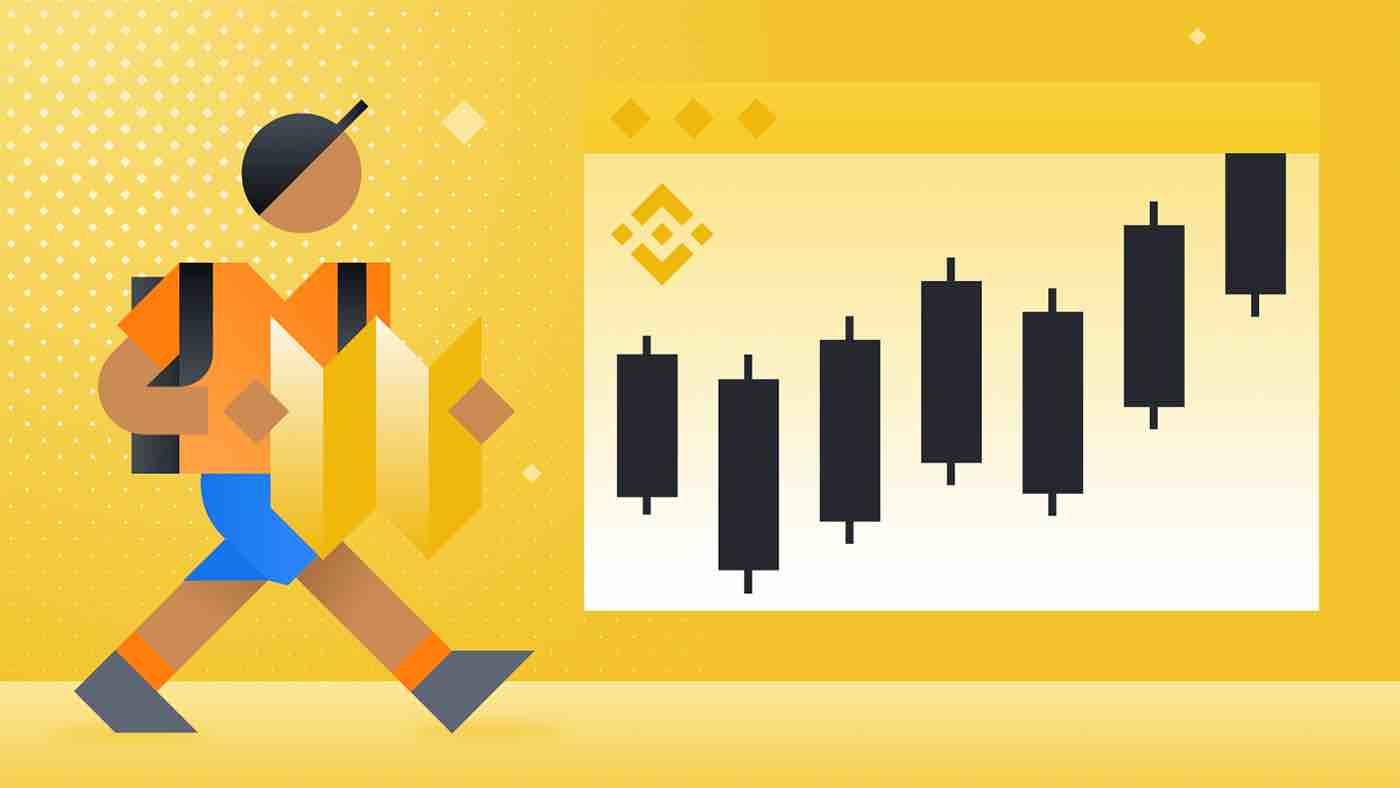
Hur man registrerar sig i Binance
Registrera dig i Binance App
Om du vill handla på Binance-appen kan du enkelt göra det. Installera först via Googe Play Store eller App Store .
1. Öppna Binance-appen och tryck på [ Sign Up ].
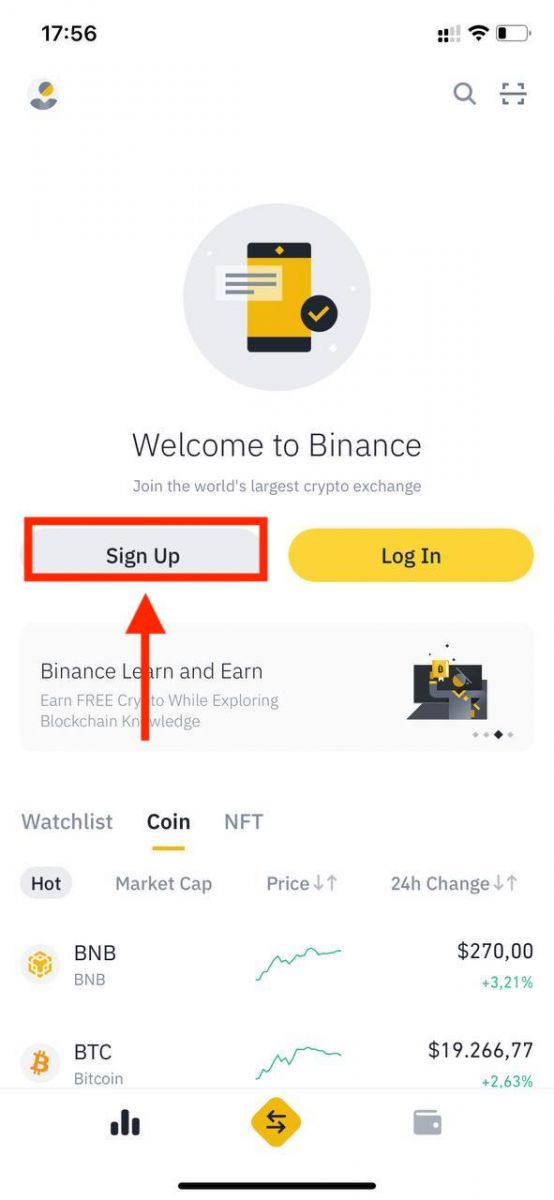
2. Välj en registreringsmetod.
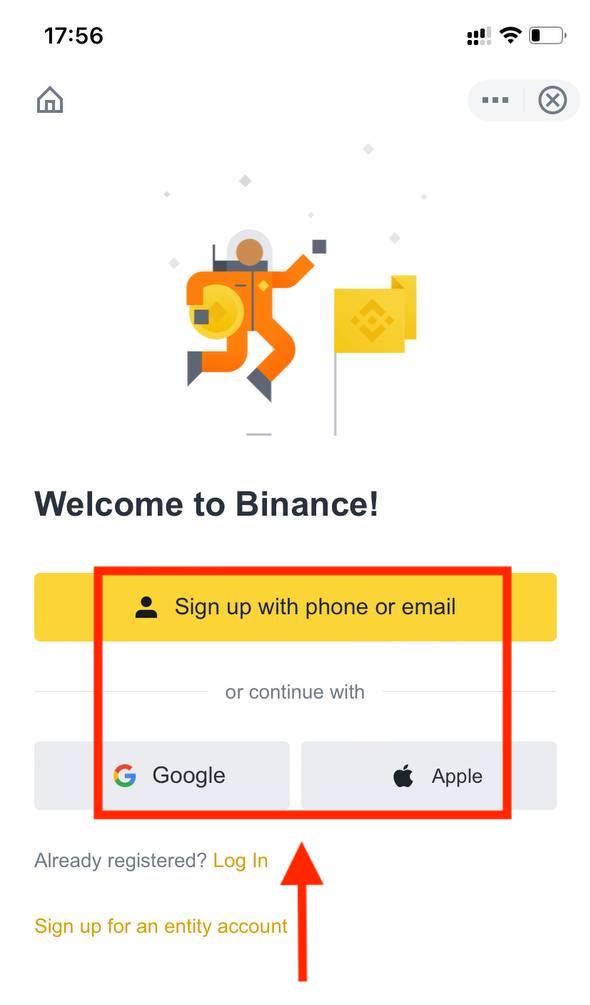
Om du vill skapa ett enhetskonto, tryck på [ Registrera dig för ett enhetskonto ]. Välj typ av konto noggrant. När du väl har registrerat dig kan du inte ändra kontotypen . Se fliken "Enhetskonto" för en detaljerad steg-för-steg-guide.
Registrera dig med din e-post/telefonnummer:
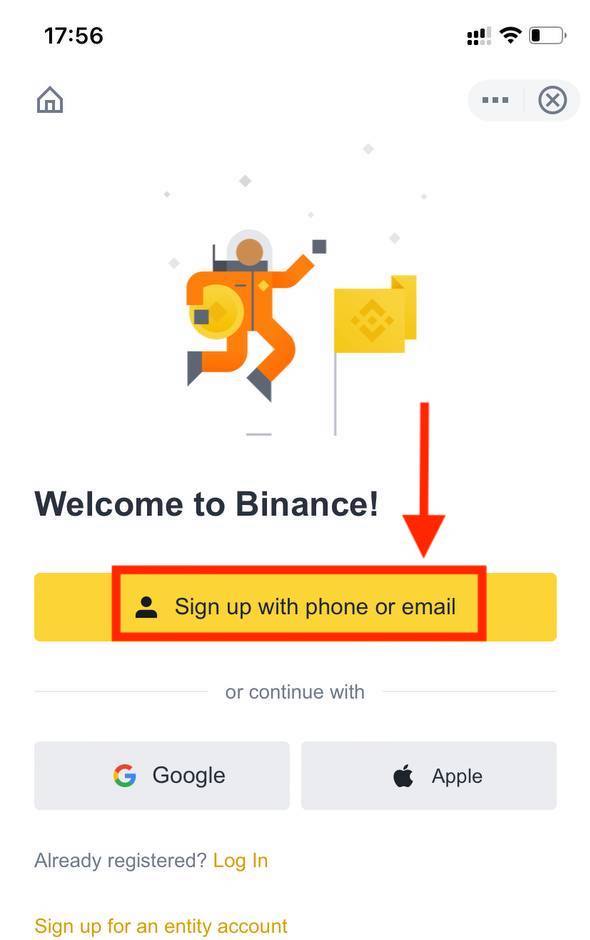
3. Välj [ E -post ] eller [ Telefonnummer] och ange din e-postadress/telefonnummer. Skapa sedan ett säkert lösenord för ditt konto.
Obs :
- Ditt lösenord måste innehålla minst 8 tecken, inklusive en siffra och en stor bokstav.
- Om du har blivit hänvisad till att registrera dig på Binance av en vän, se till att fylla i deras referens-ID (valfritt).
Läs och godkänn användarvillkoren och sekretesspolicyn och tryck sedan på [ Skapa konto ].
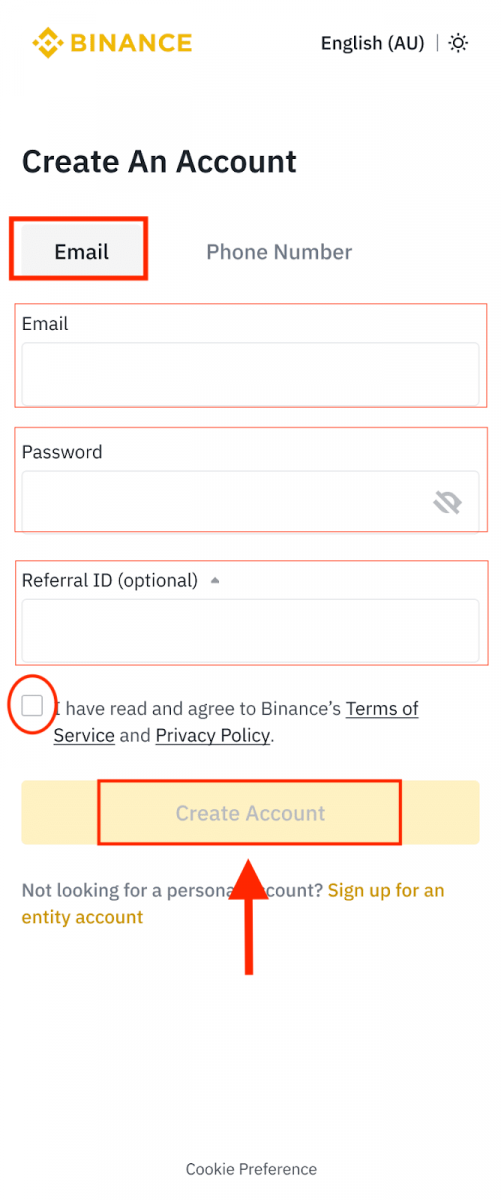
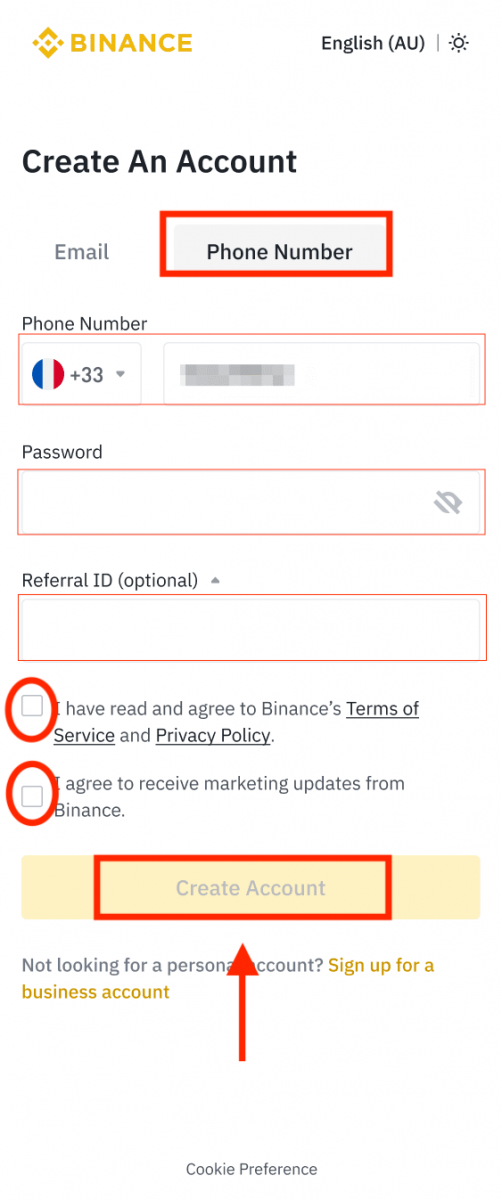
4. Du kommer att få en 6-siffrig verifieringskod i din e-post eller telefon. Ange koden inom 30 minuter och tryck på [ Skicka ].
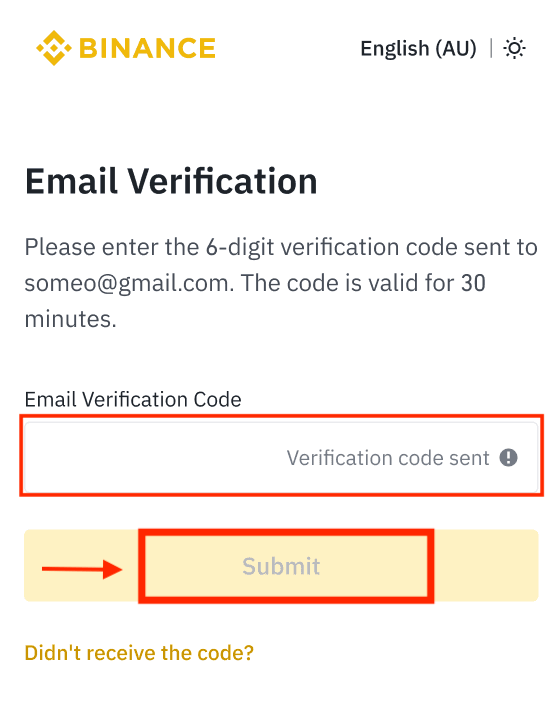
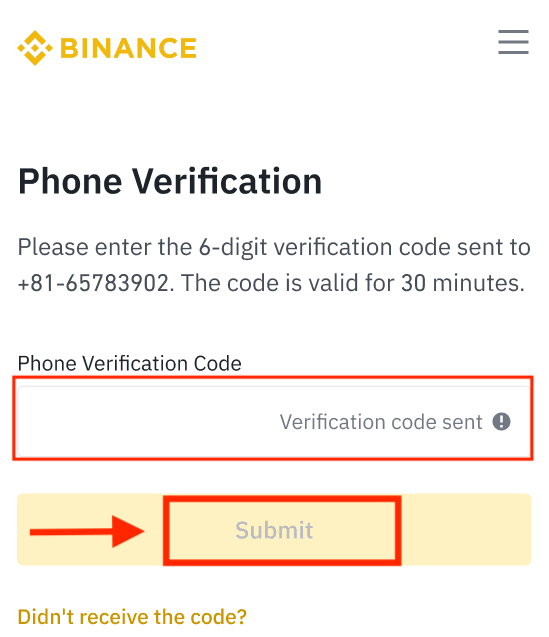
5. Grattis! ditt Binance-konto har registrerats framgångsrikt.
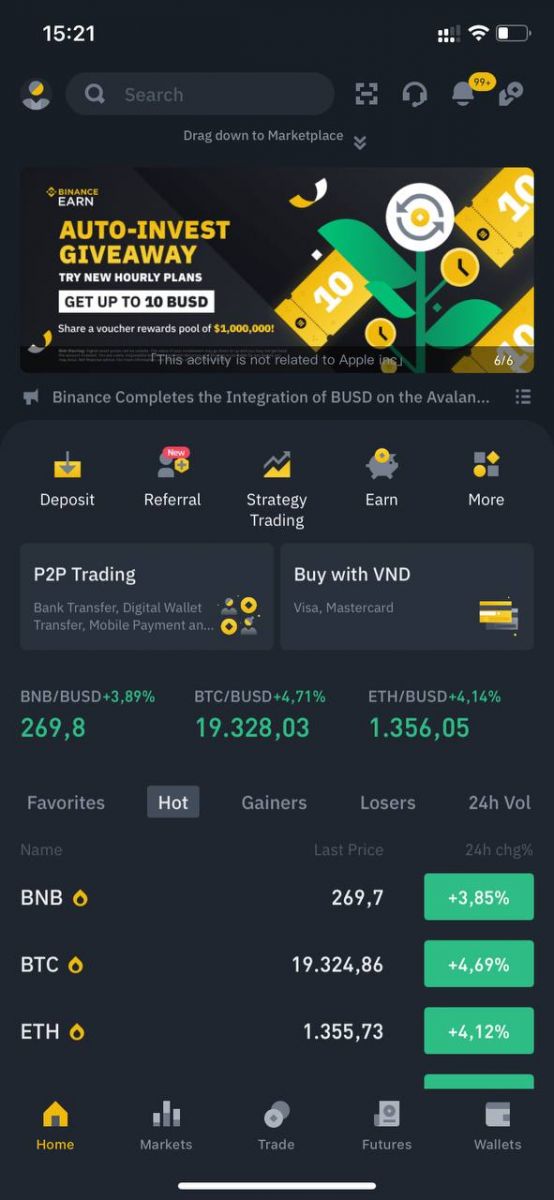
Registrera dig med ditt Google/Apple-konto:
3. Välj [ Google ] eller [ Apple ]. Du kommer att uppmanas att logga in på Binance med ditt Google- eller Apple-konto. Tryck på [ Fortsätt ].
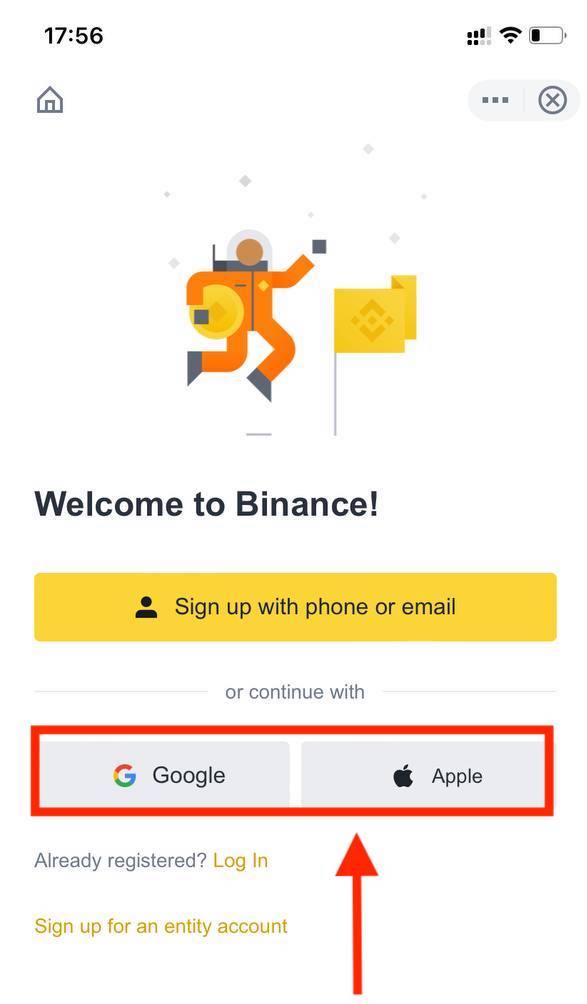
4. Om du har blivit hänvisad till att registrera dig på Binance av en vän, se till att fylla i deras referens-ID (valfritt).
Läs och godkänn användarvillkoren och sekretesspolicyn och tryck sedan på [ Bekräfta ].
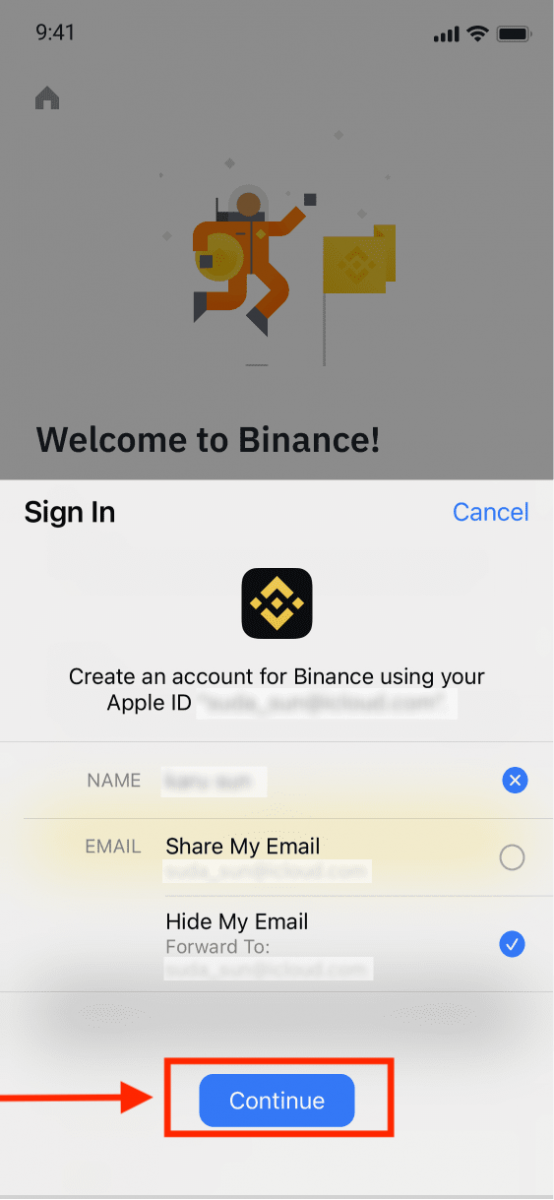
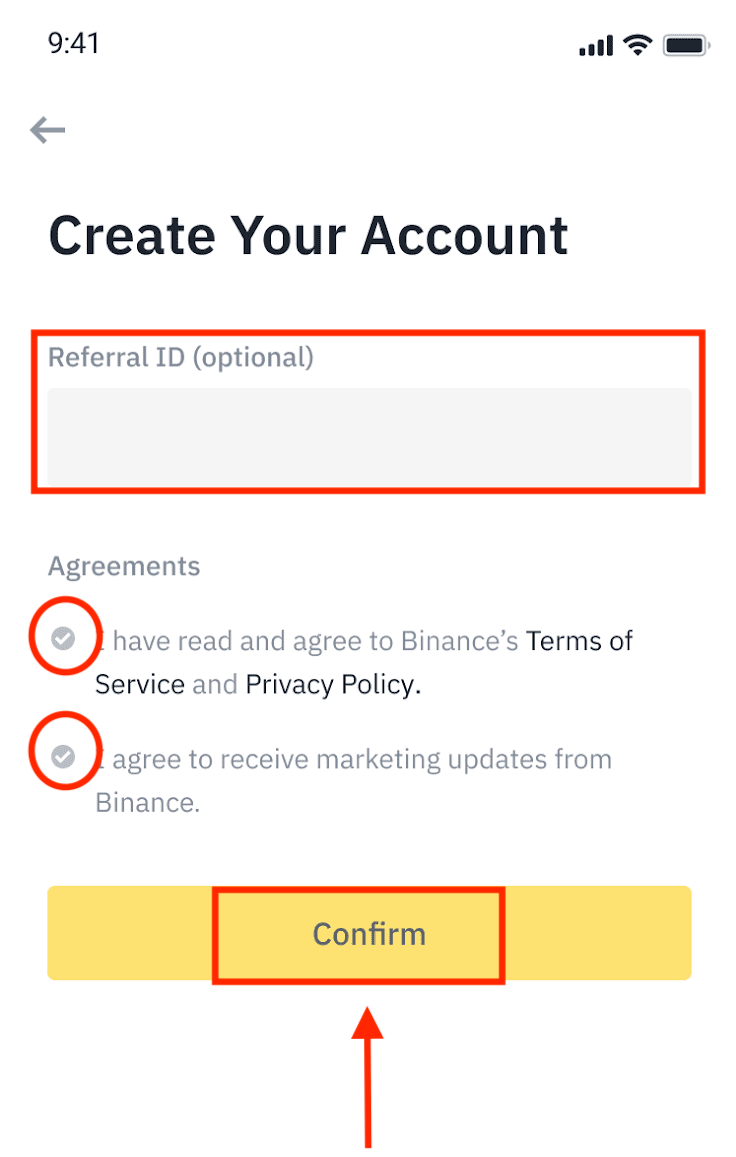
5. Grattis! Du har framgångsrikt registrerat ett Binance-konto.
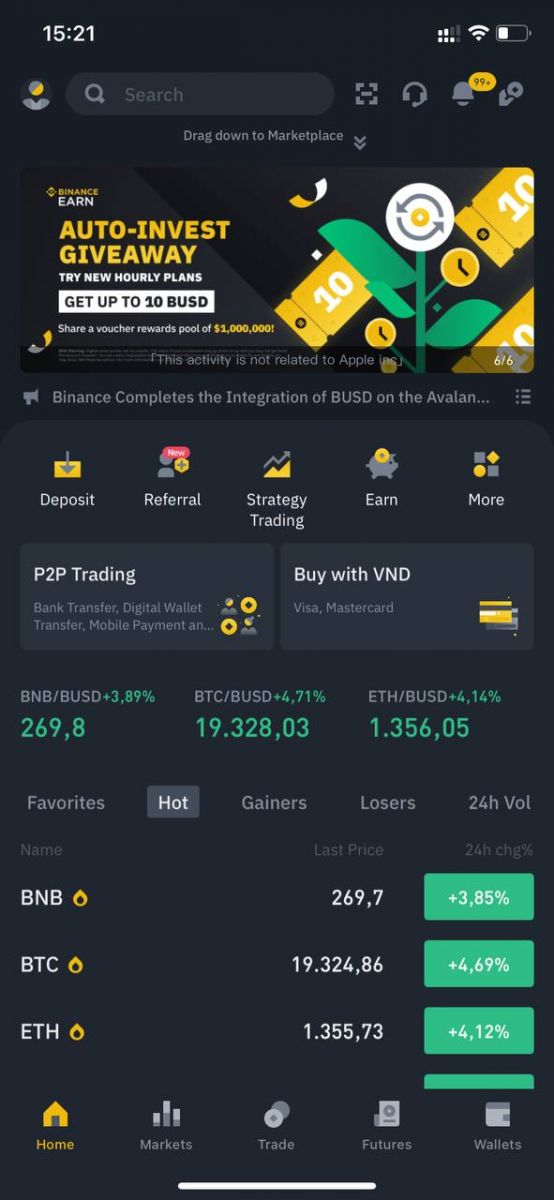
Obs :
- För att skydda ditt konto rekommenderar vi starkt att du aktiverar minst 1 tvåfaktorsautentisering (2FA).
- Observera att du måste slutföra identitetsverifiering innan du använder P2P-handel.
Registrera dig i Binance med Gmail
1. Registrera ett konto hos Binance via sociala medier genom att besöka vår webbplats och klicka på knappen [ Registrera ].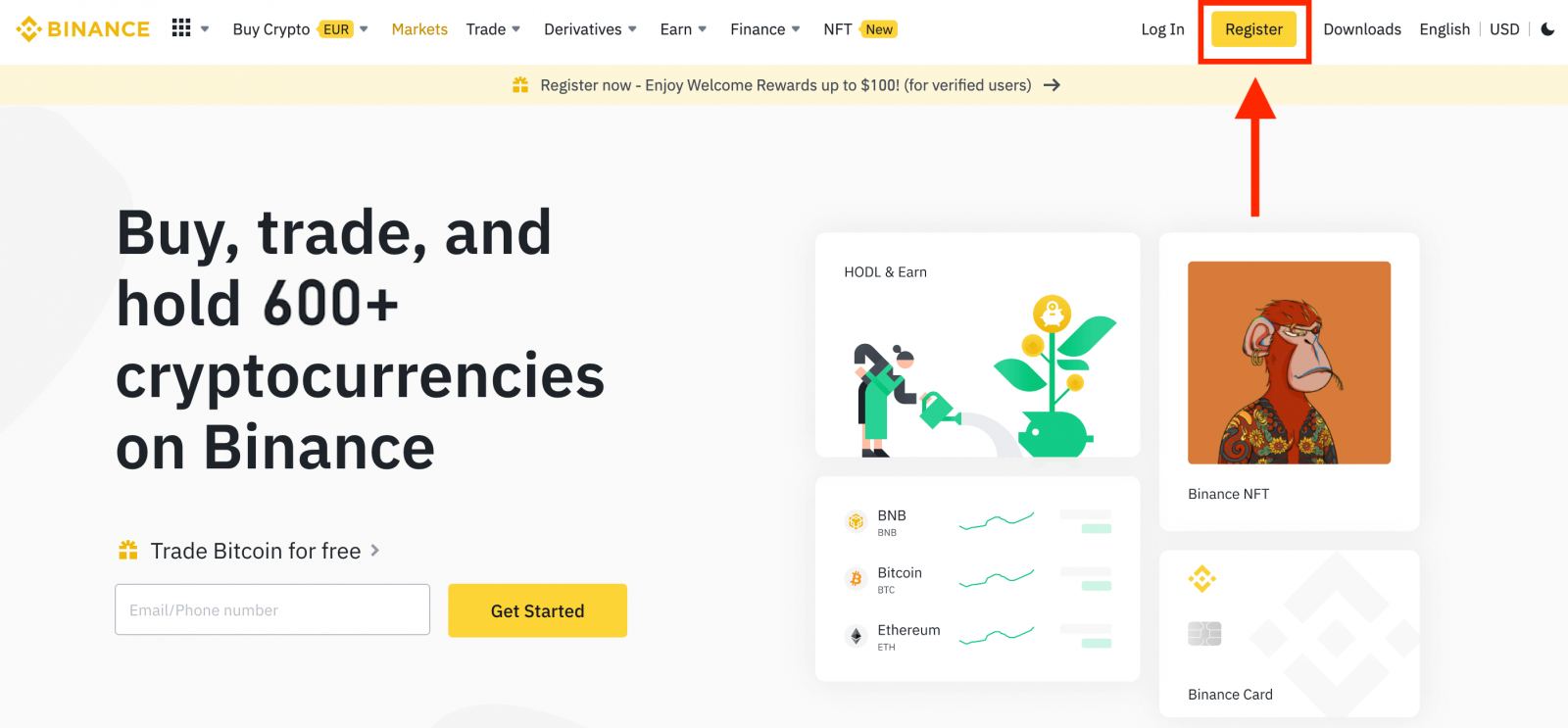
2. Klicka på knappen [ Google ].
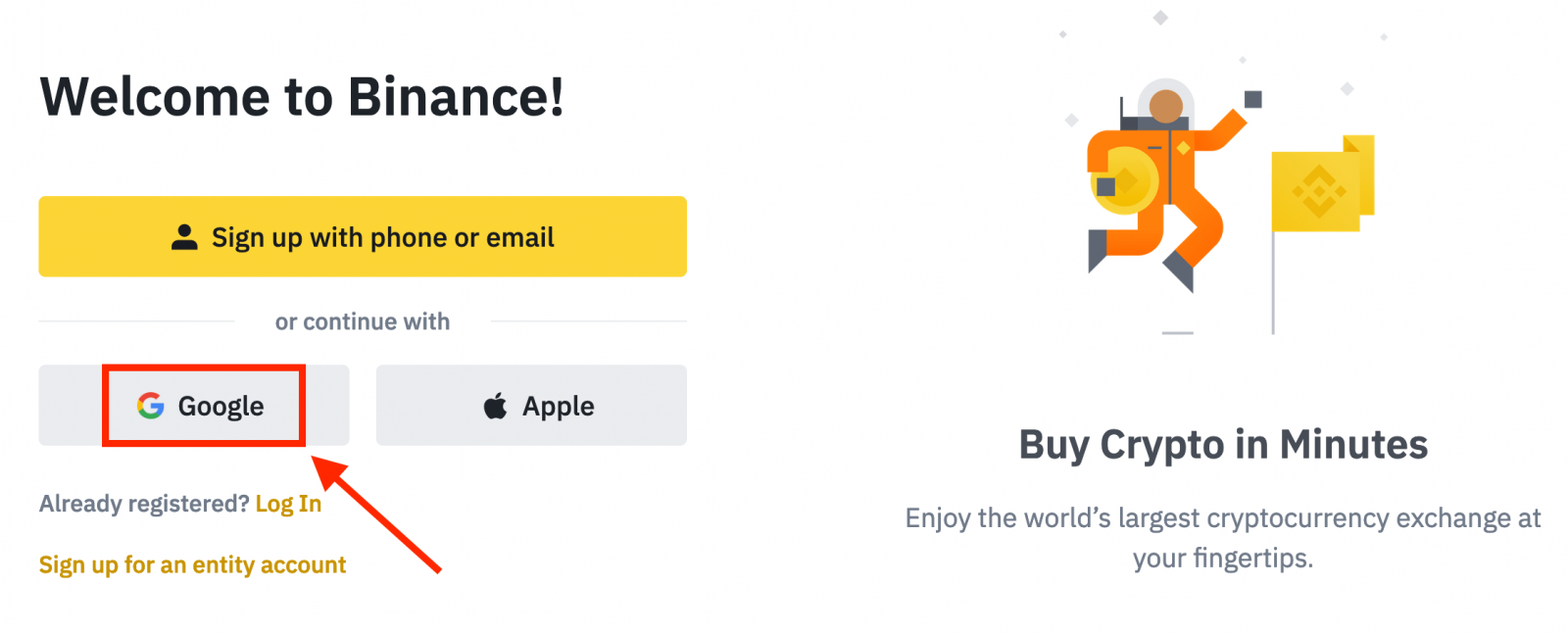
3. Ett inloggningsfönster öppnas där du måste ange din e-post eller telefon och klicka på " Nästa ".
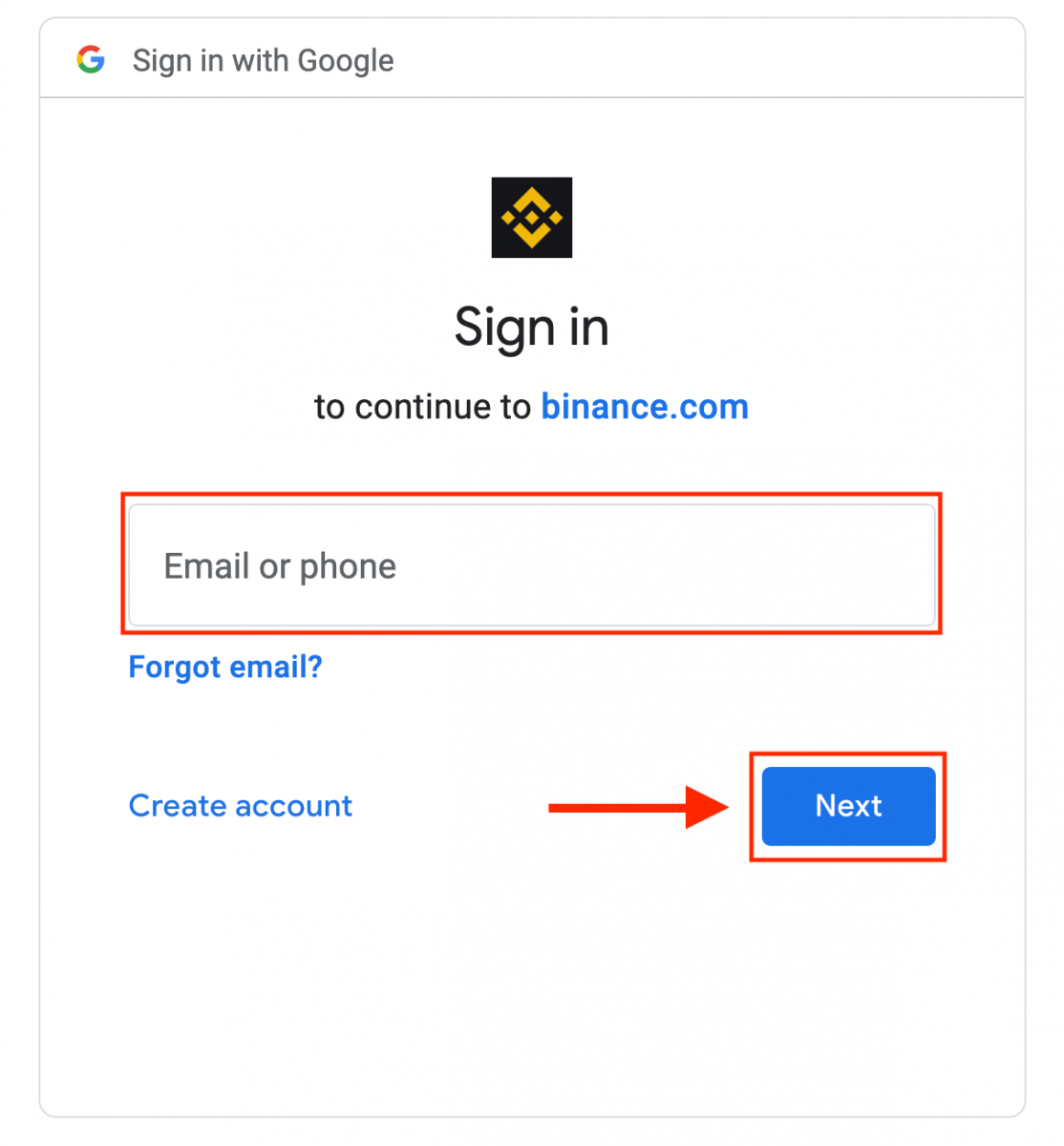
4. Ange sedan lösenordet för ditt Gmail-konto och klicka på " Nästa ".
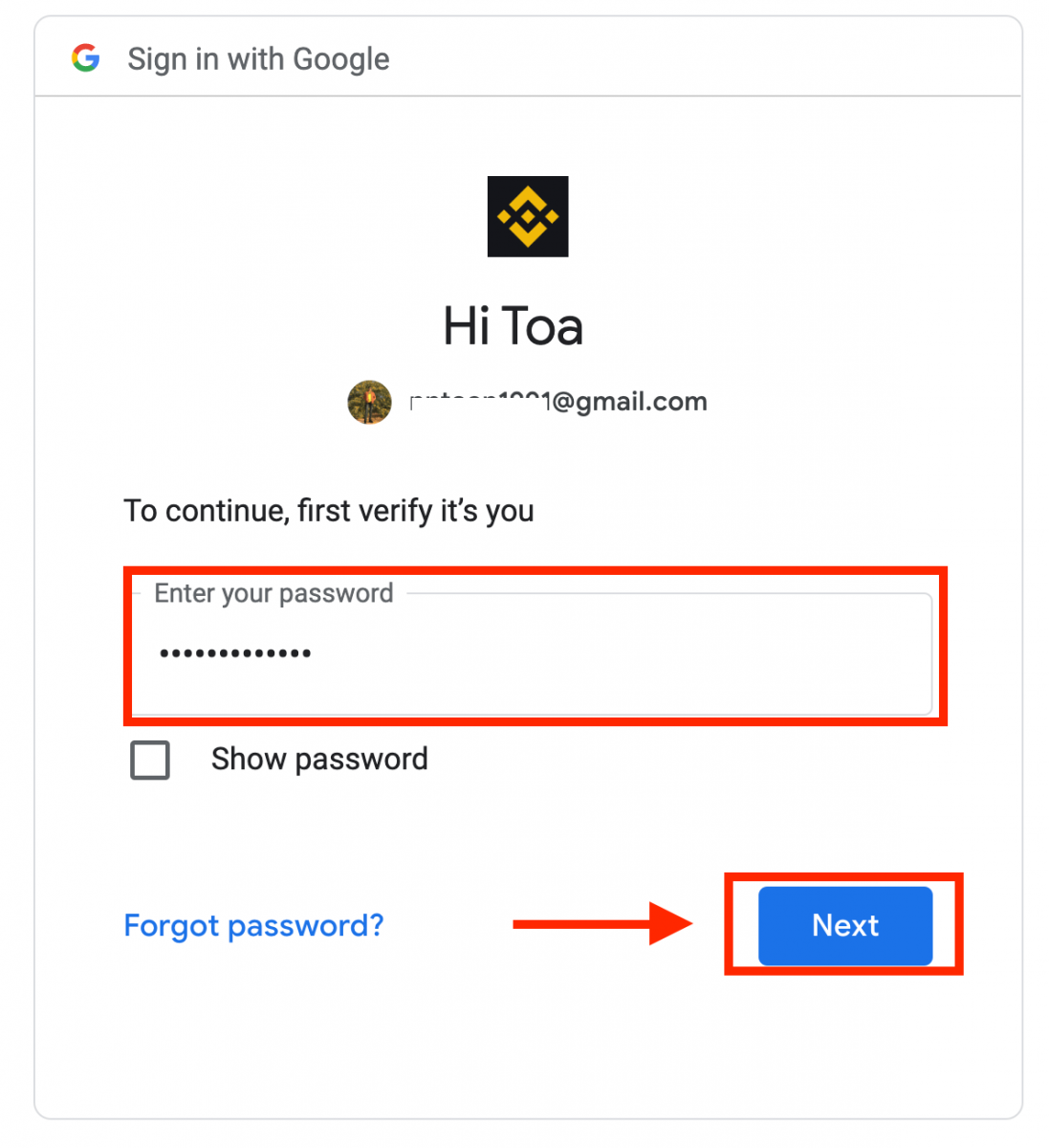
5. Läs och godkänn användarvillkoren och sekretesspolicyn och klicka sedan på [ Bekräfta ].
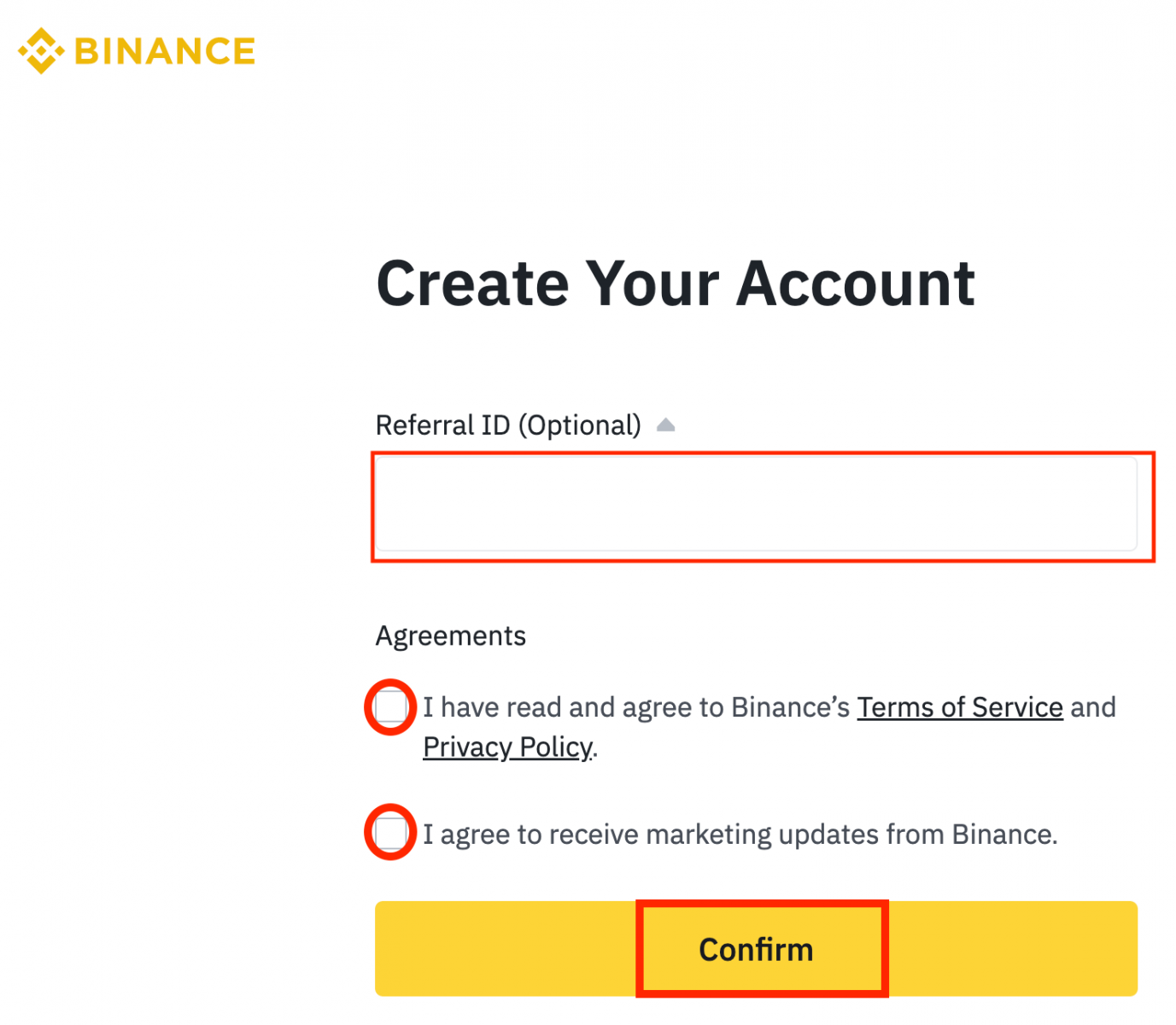
6. Grattis! Du har framgångsrikt skapat ett Binance-konto.
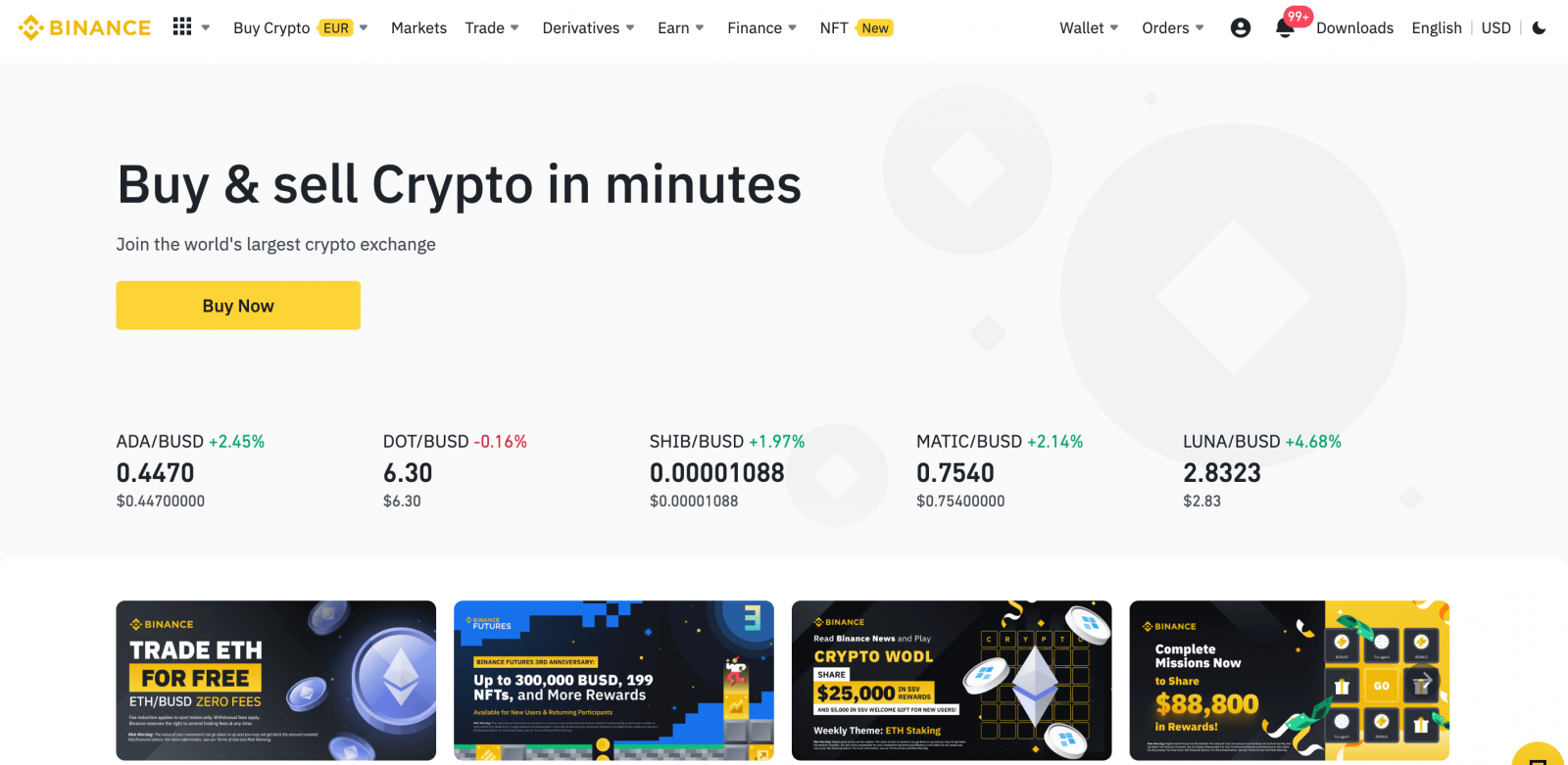
Registrera dig i Binance med Apple
1. Dessutom kan du registrera dig med enkel inloggning med ditt Apple-konto genom att besöka Binance och klicka på [ Registrera ].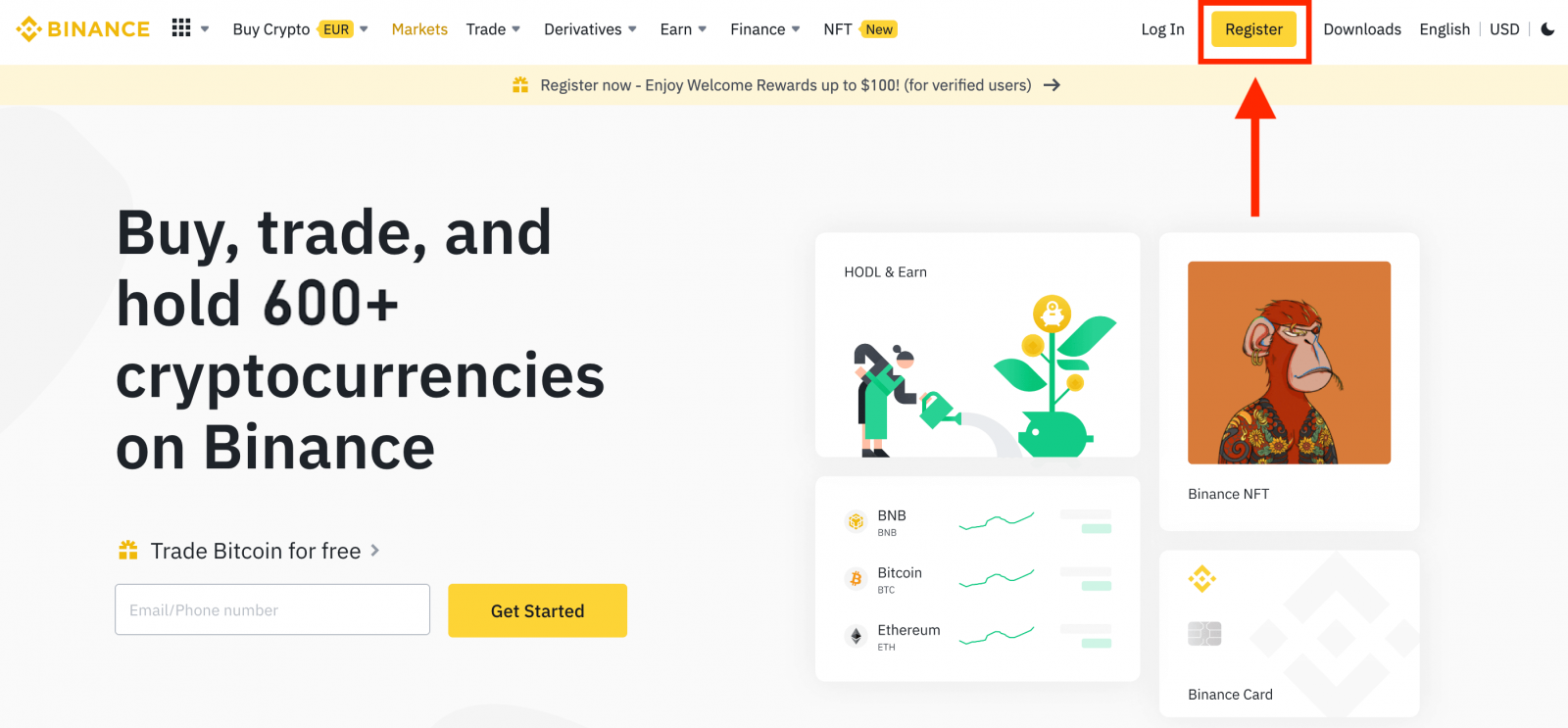
2. Välj [ Apple ], ett popup-fönster visas och du uppmanas att logga in på Binance med ditt Apple-konto.
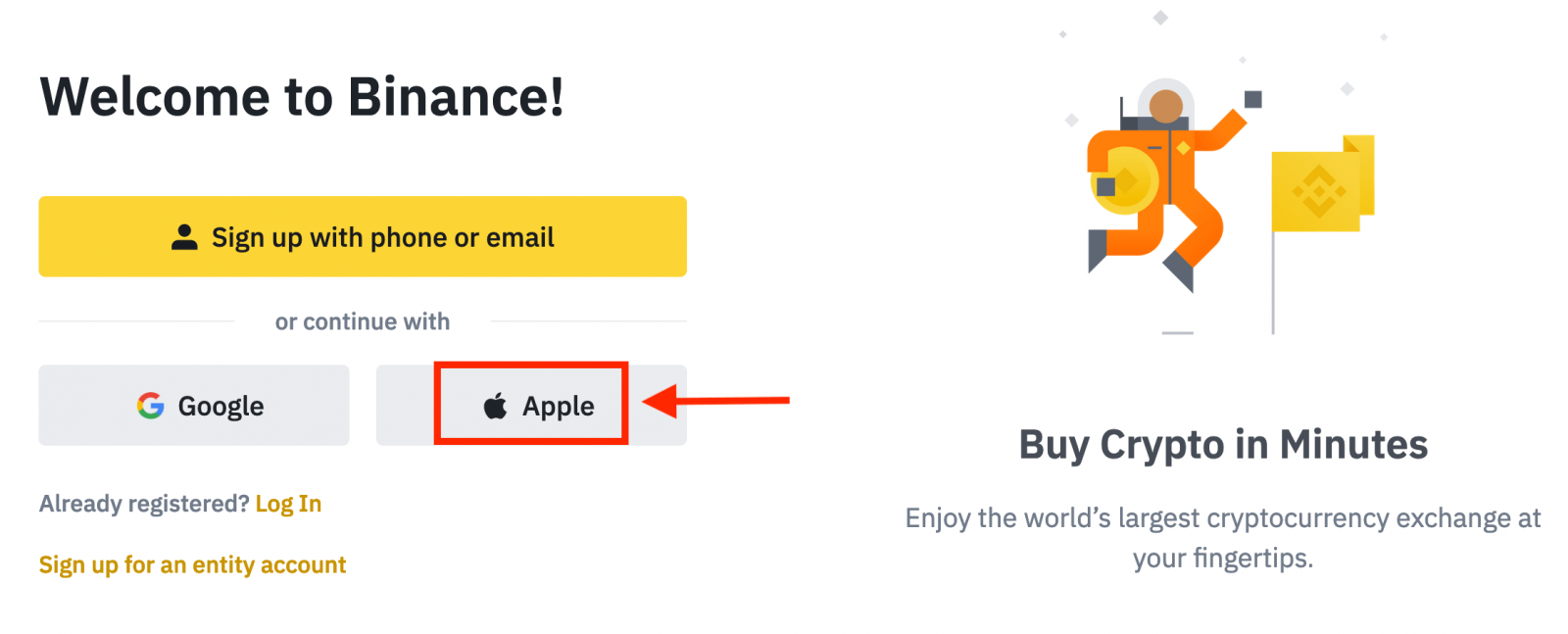
3. Ange ditt Apple-ID och lösenord för att logga in på Binance.
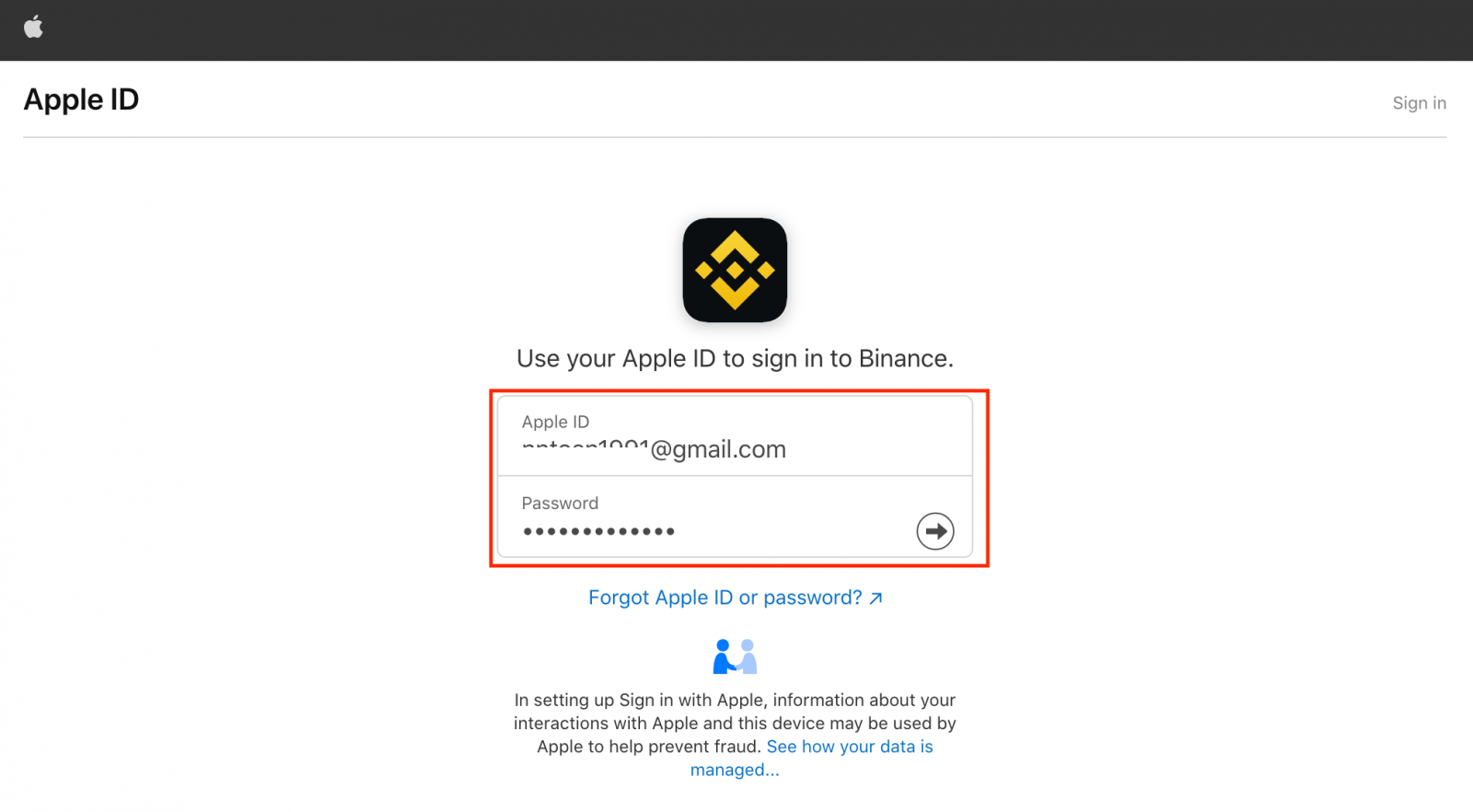
Klicka på "Fortsätt".
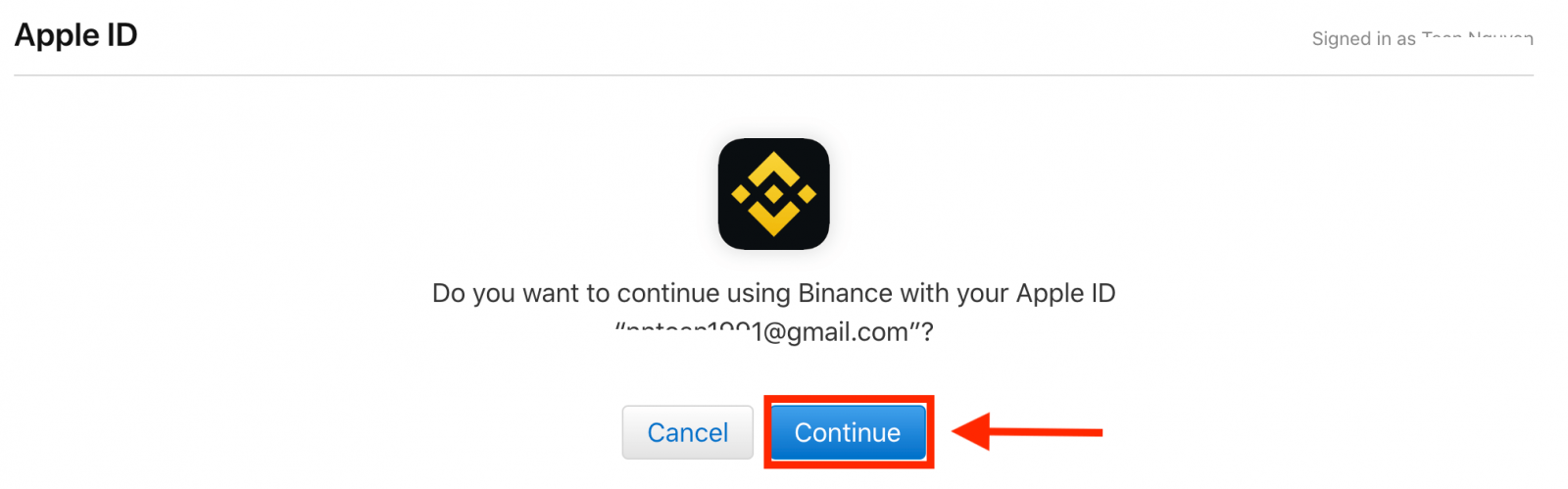
4. När du har loggat in kommer du att omdirigeras till Binance-webbplatsen. Om du har blivit hänvisad till att registrera dig på Binance av en vän, se till att fylla i deras referens-ID (valfritt).
Läs och godkänn användarvillkoren och sekretesspolicyn och klicka sedan på [ Bekräfta ].
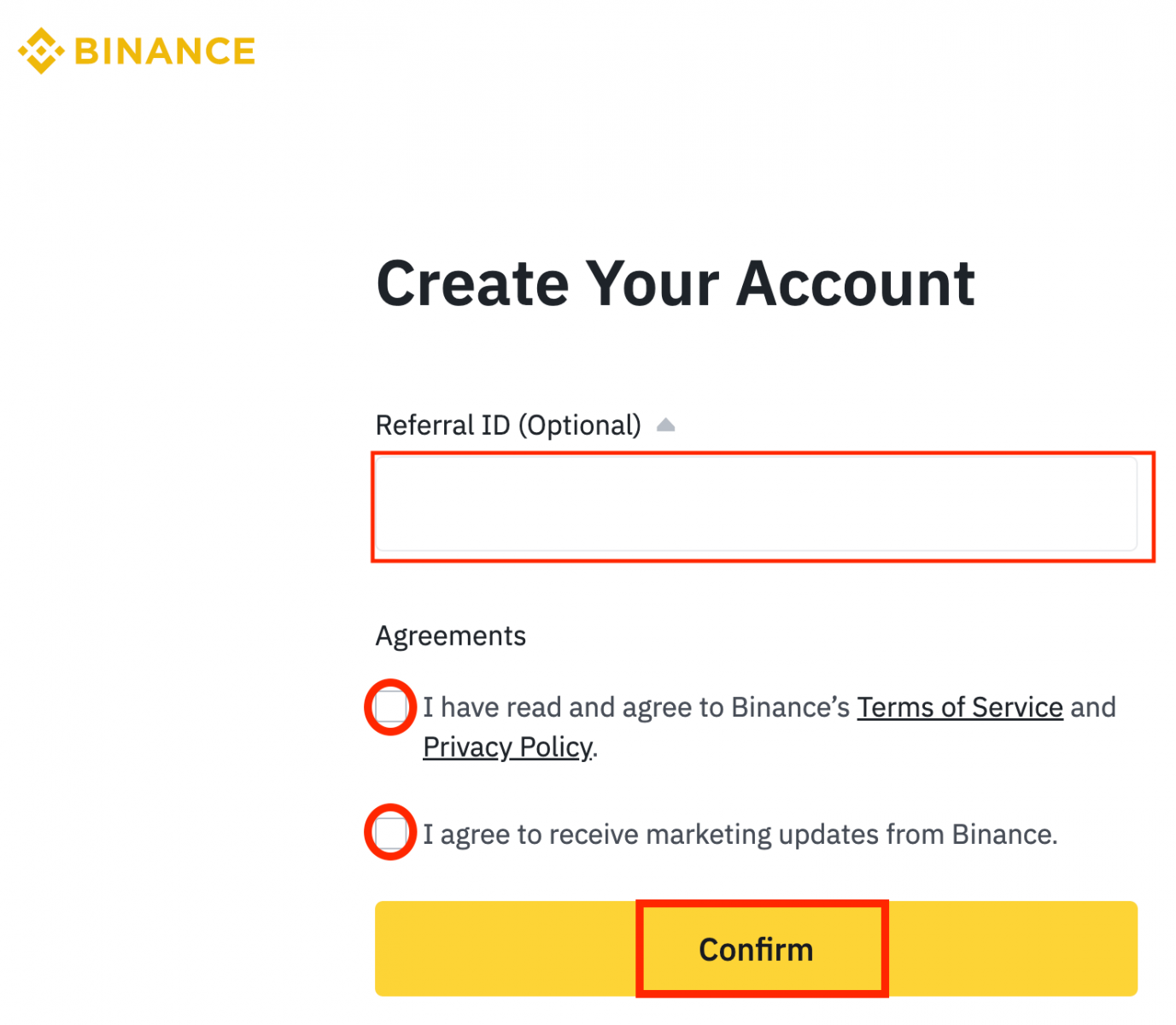
5. Grattis! Du har framgångsrikt skapat ett Binance-konto.
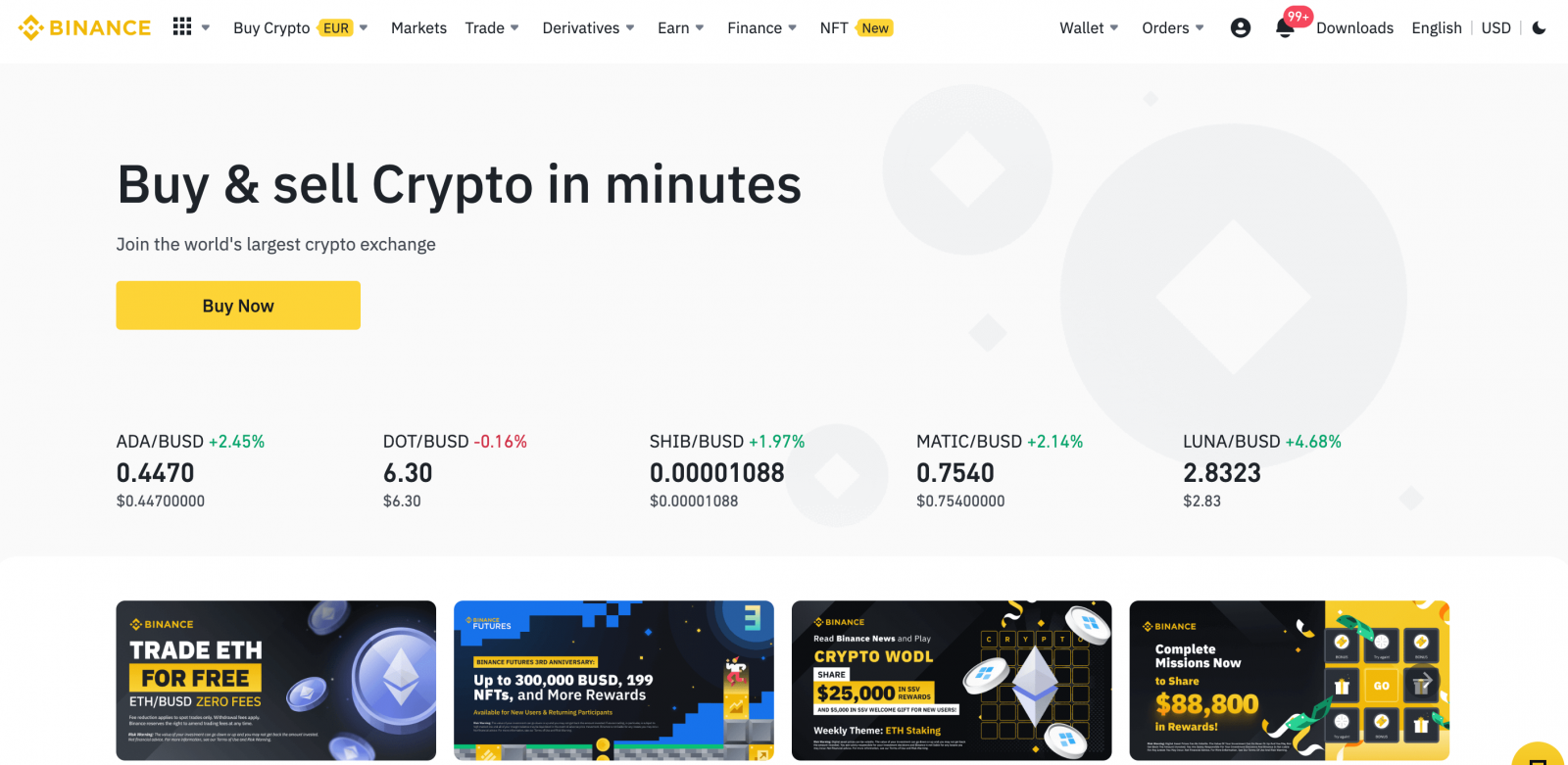
Registrera dig i Binance med ett telefonnummer eller e-post
1. För att registrera ett konto hos Binance besök vår webbplats och klicka på knappen [ Registrera ] i det övre högra hörnet av webbplatsen.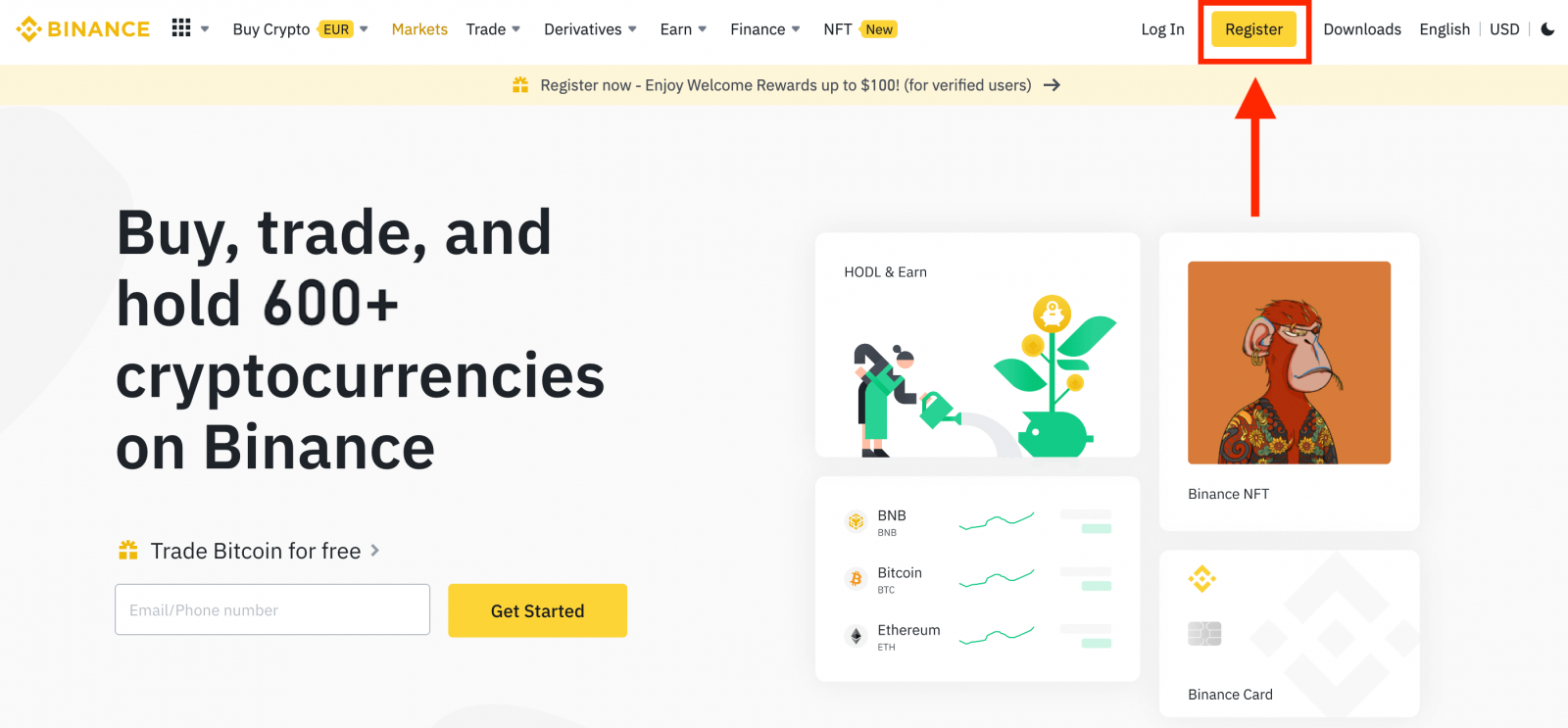
2. Välj en registreringsmetod. Klicka på den gula knappen "Registrera dig med telefon eller e-post".
Om du vill skapa ett enhetskonto klickar du på [Sign up for an entity account] .Välj typ av konto noggrant.När du väl har registrerat dig kan du inte ändra kontotyp.
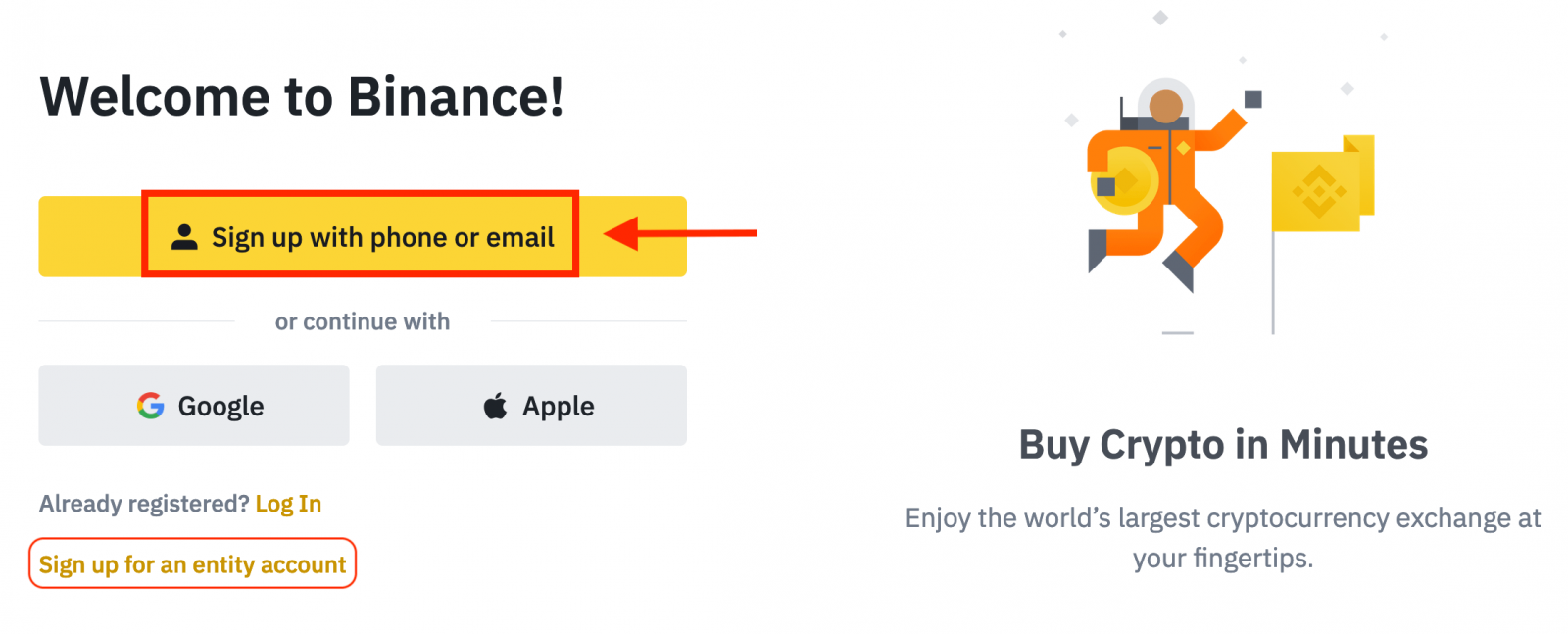
3. Välj [E-post] eller [Telefonnummer] och ange din e-postadress/telefonnummer. Skapa sedan ett säkert lösenord för ditt konto.
Notera:
- Ditt lösenord måste innehålla minst 8 tecken , inklusive en stor bokstav och en siffra.
- Om du har blivit hänvisad till att registrera dig på Binance av en vän, se till att fylla i deras referens-ID (valfritt).
Läs och godkänn användarvillkoren och sekretesspolicyn och klicka sedan på [Skapa personligt konto].
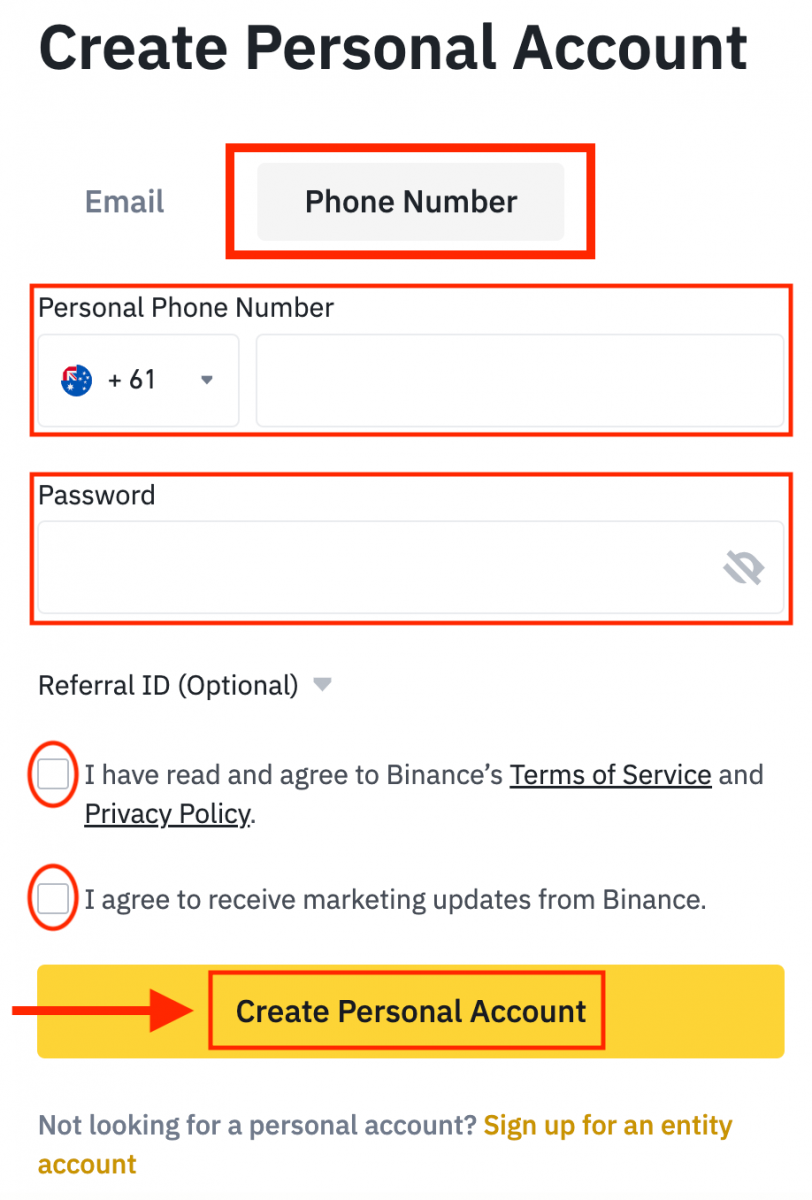
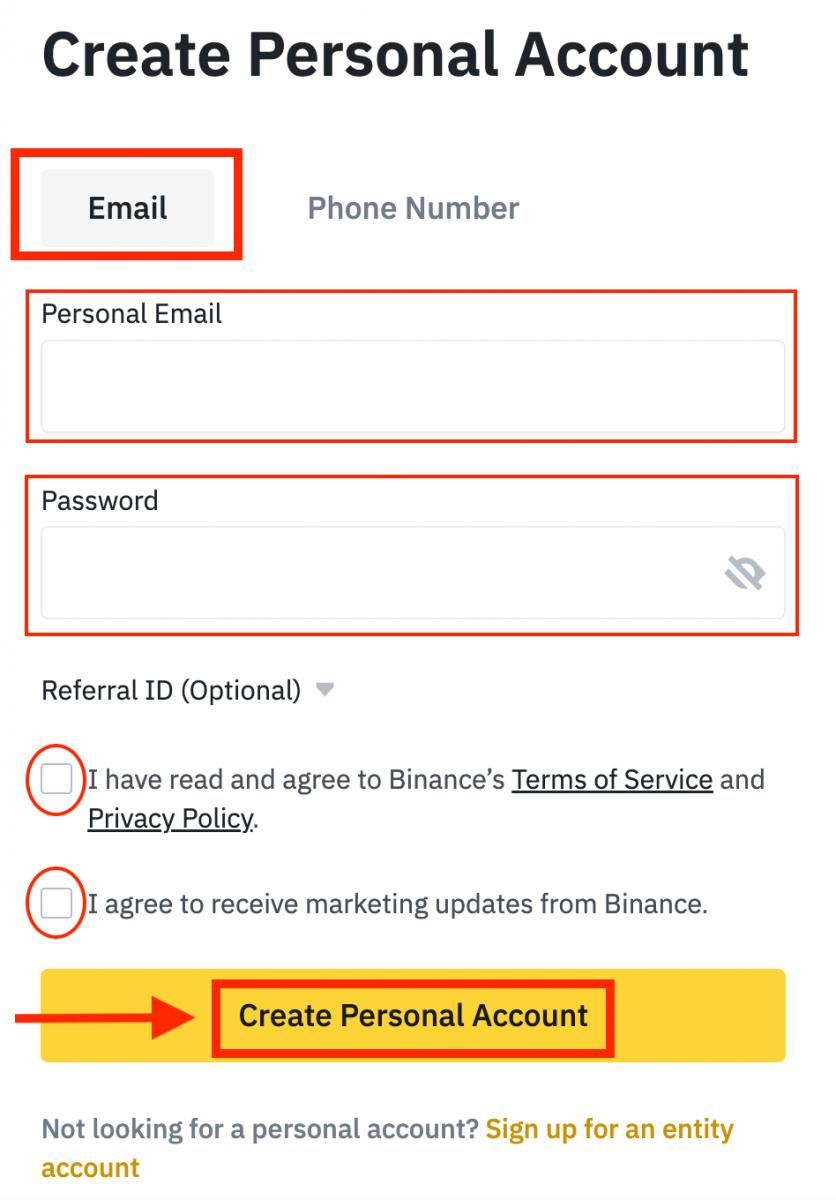
4. Du kommer att få en 6-siffrig verifieringskod i din e-post eller telefon. Ange koden inom 30 minuter och klicka på [Skicka] .
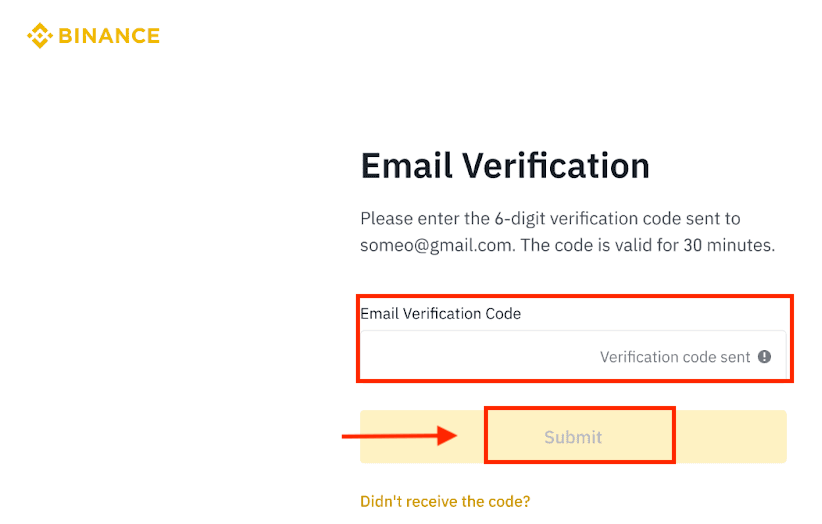
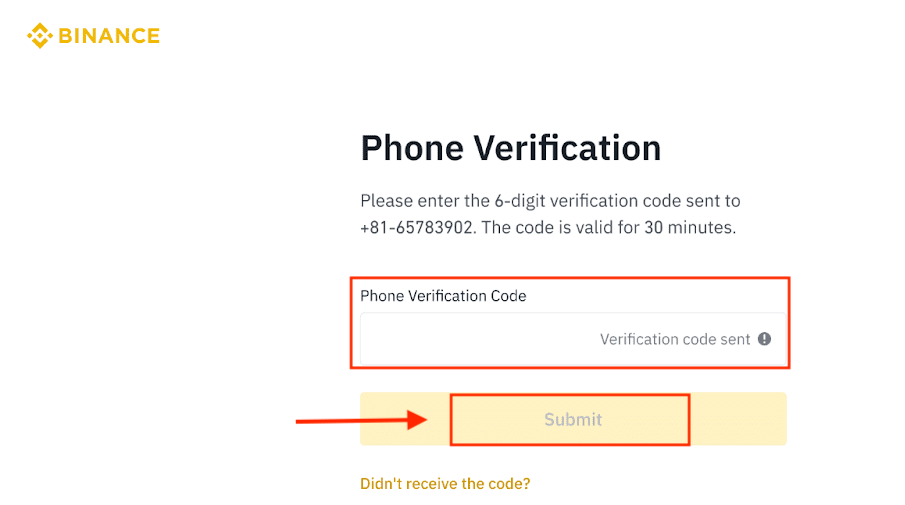
5. Grattis, du har framgångsrikt registrerat dig på Binance.
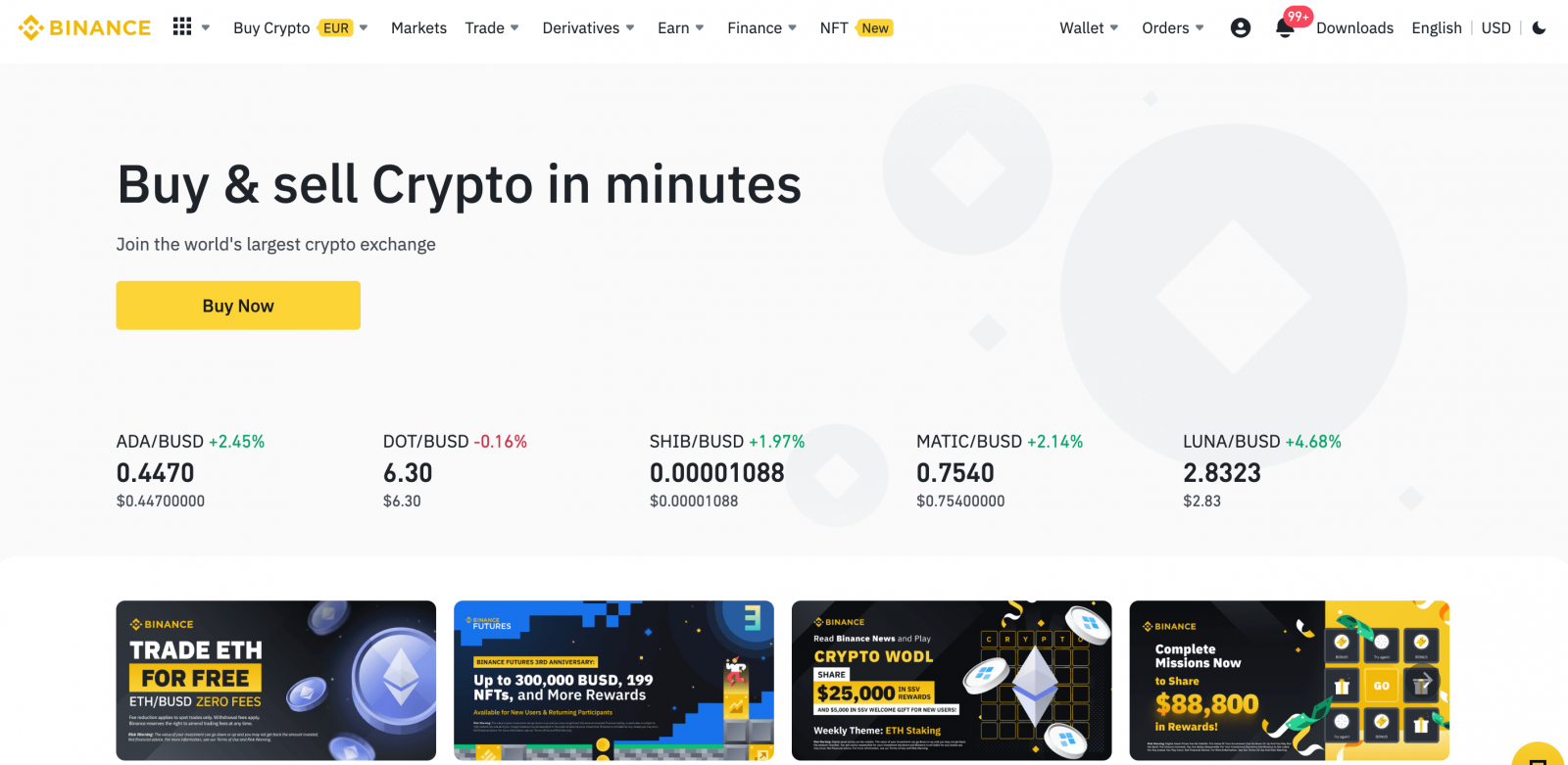
Vanliga frågor (FAQ)
Hur man löser in Futures bonuskupong/kontantkupong
1. Klicka på din kontoikon och välj [Belöningscenter] från rullgardinsmenyn eller i din instrumentpanel efter att ha loggat in på ditt konto. Alternativt kan du besöka https://www.binance.com/en/my/coupon direkt eller komma åt belöningscentret via menyn Konto eller Mer i din Binance-app.

2. När du får din Futures Bonus Voucher eller Cash Voucher kommer du att kunna se dess nominella värde, utgångsdatum och applicerade produkter i Reward Center.
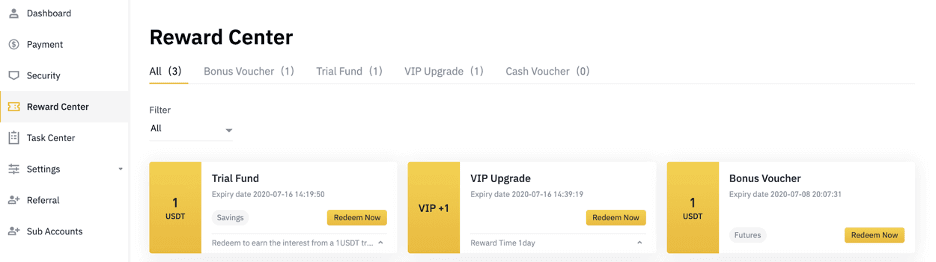
3. Om du inte har öppnat ett motsvarande konto än, kommer ett popup-fönster att vägleda dig att öppna det när du klickar på lös in-knappen. Om du redan har ett motsvarande konto kommer ett popup-fönster att komma upp för att bekräfta processen för inlösen av kupongen. När du har löst in framgångsrikt kan du hoppa till ditt motsvarande konto för att kontrollera saldot när du klickar på bekräftelseknappen.
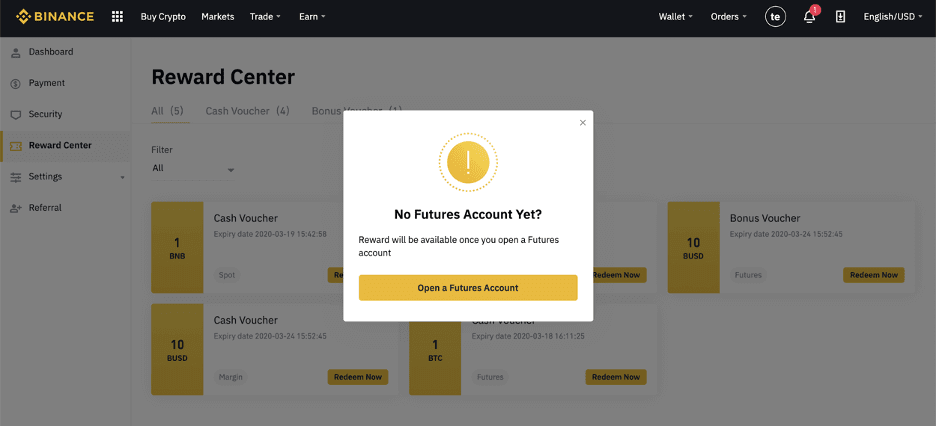
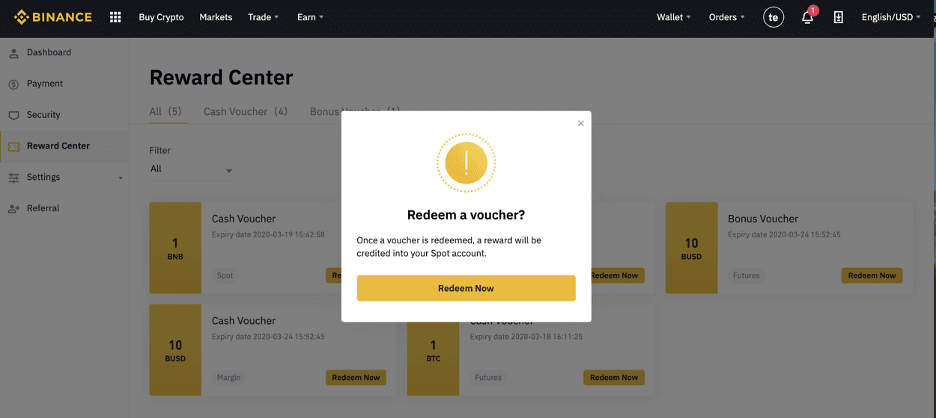
4. Du har nu löst in kupongen. Belöningen kommer att krediteras direkt till din motsvarande plånbok.
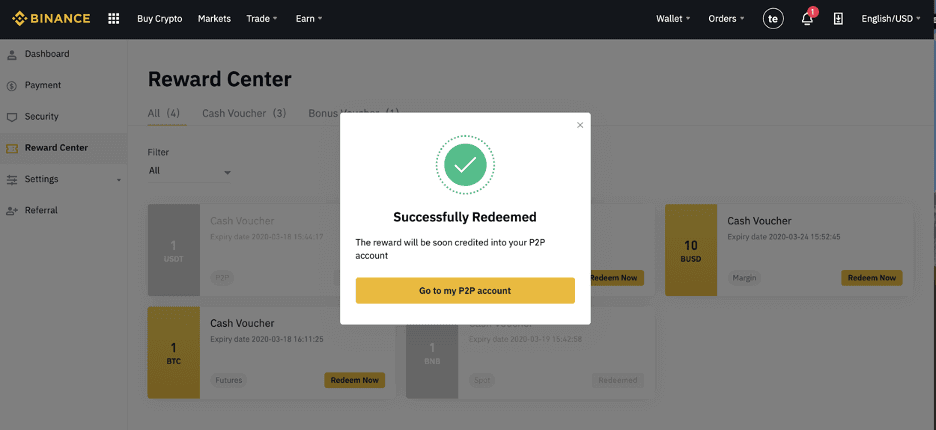
Varför kan jag inte ta emot SMS-verifieringskoder
Binance förbättrar kontinuerligt vår SMS-autentiseringstäckning för att förbättra användarupplevelsen. Det finns dock vissa länder och områden som för närvarande inte stöds.
Om du inte kan aktivera SMS-autentisering, se vår globala SMS-täckningslista för att kontrollera om ditt område är täckt. Om ditt område inte finns med på listan, använd Google-autentisering som din primära tvåfaktorsautentisering istället.
Du kan hänvisa till följande guide: Hur man aktiverar Google-autentisering (2FA) .
Om du har aktiverat SMS-autentisering eller om du för närvarande bor i ett land eller område som finns i vår globala SMS-täckningslista, men du fortfarande inte kan ta emot SMS-koder, vänligen utför följande steg:
- Se till att din mobiltelefon har en bra nätverkssignal.
- Inaktivera dina antivirus- och/eller brandväggs- och/eller samtalsblockeringsappar på din mobiltelefon som potentiellt kan blockera vårt SMS-nummer.
- Starta om din mobiltelefon.
- Testa röstverifiering istället.
- Återställ SMS-autentisering, se här.
Varför kan jag inte ta emot e-postmeddelanden från Binance
Om du inte får e-postmeddelanden från Binance, följ instruktionerna nedan för att kontrollera din e-posts inställningar:
1. Är du inloggad på e-postadressen som är registrerad på ditt Binance-konto? Ibland kanske du är utloggad från din e-post på dina enheter och kan därför inte se Binances e-postmeddelanden. Logga in och uppdatera.
2. Har du kollat skräppostmappen i din e-post? Om du upptäcker att din e-postleverantör skickar Binance-e-postmeddelanden till din skräppostmapp, kan du markera dem som "säkra" genom att vitlista Binances e-postadresser. Du kan se Hur man vitlistar Binance-e-post för att ställa in det.
Adresser till vitlista:
- [email protected]
- [email protected]
- [email protected]
- [email protected]
- [email protected]
- [email protected]
- [email protected]
- [email protected]
- [email protected]
- [email protected]
- [email protected]
- [email protected]
- [email protected]
- [email protected]
- [email protected]
4. Är din inkorg full? Om du har nått gränsen kommer du inte att kunna skicka eller ta emot e-post. Du kan ta bort några av de gamla e-postmeddelandena för att frigöra utrymme för fler e-postmeddelanden.
5. Om möjligt, registrera dig från vanliga e-postdomäner, som Gmail, Outlook, etc.
Hur man handlar krypto på Binance
Vi kommer att lära dig hur du kan komma igång med kryptohandel med Binance. Eftersom det kan vara stressande för vem som helst att köpa och sälja en kryptovaluta, är det viktigt att välja en pålitlig börs som är lätt att använda och uppfyller alla dina behov.
Hur man handlar spot på Binance (webb)
En spothandel är en enkel transaktion mellan en köpare och en säljare för att handla till den aktuella marknadskursen, känd som spotpriset. Handeln sker omedelbart när beställningen är utförd.
Användare kan förbereda spotaffärer i förväg för att utlösa när ett specifikt (bättre) spotpris uppnås, känd som en limitorder. Du kan göra spotaffärer på Binance via vårt handelssidagränssnitt.
1. Besök vår Binance-webbplats och klicka på [ Logga in ] längst upp till höger på sidan för att logga in på ditt Binance-konto.
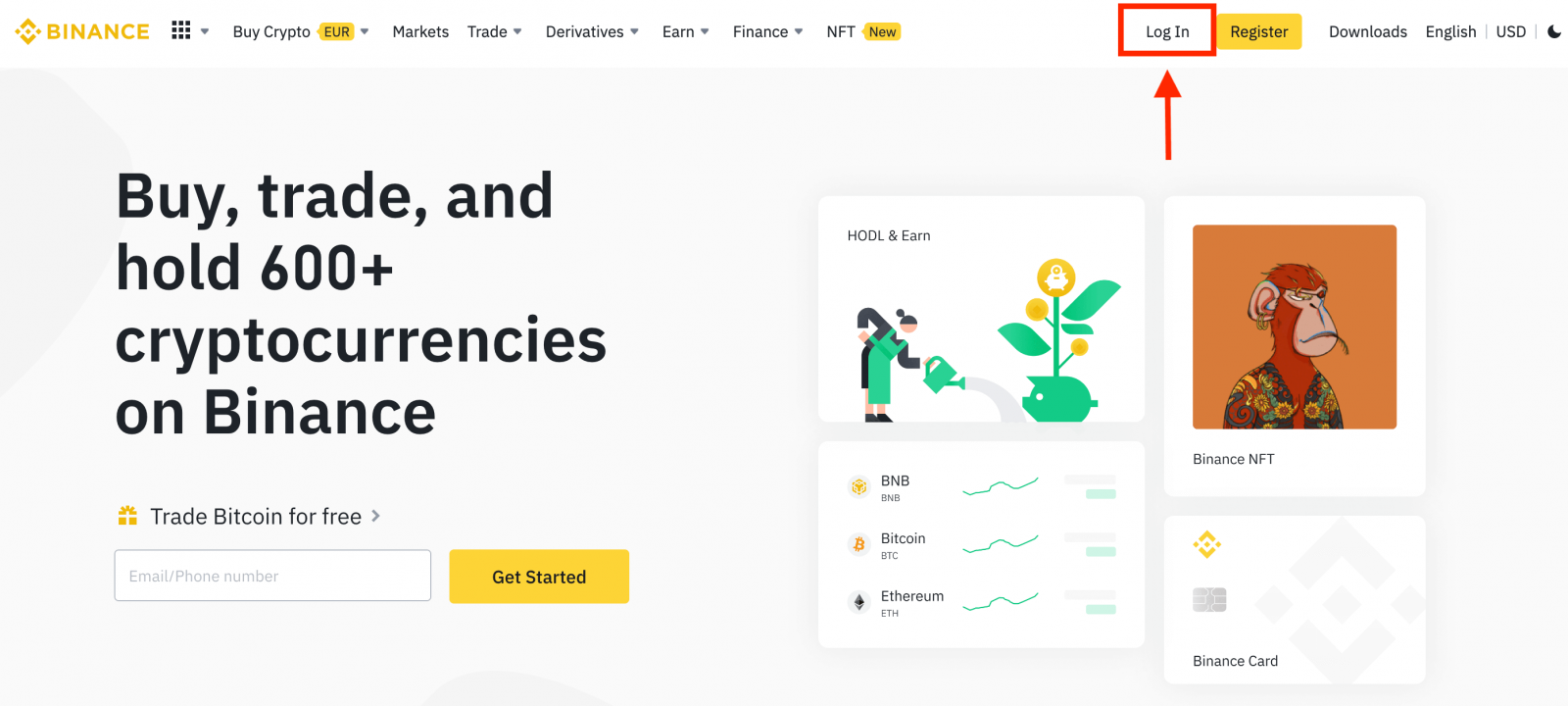
2. Klicka på valfri kryptovaluta på startsidan för att gå direkt till motsvarande spothandelssida.
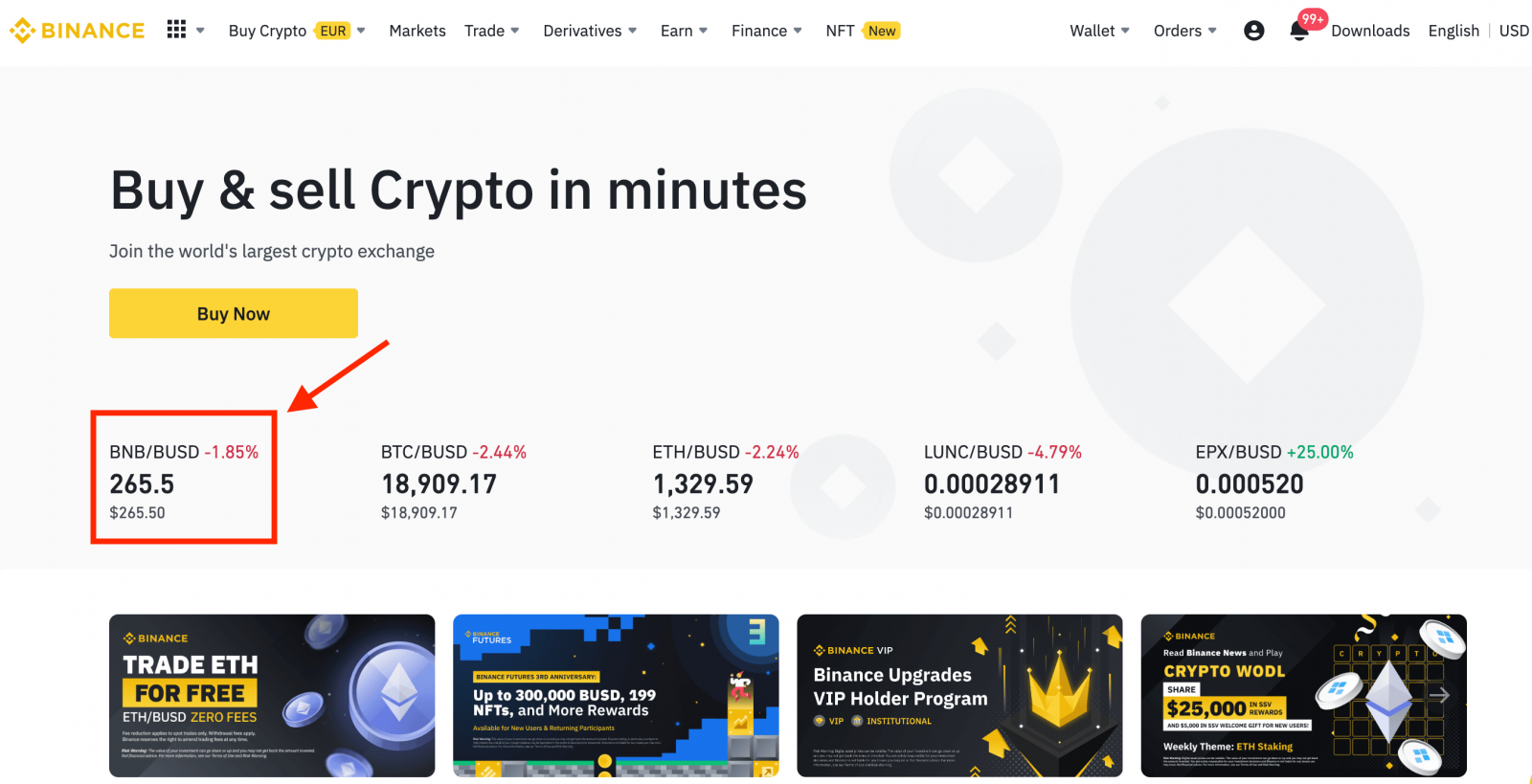
Du kan hitta ett större urval genom att klicka på [ Visa fler marknader ] längst ner i listan.
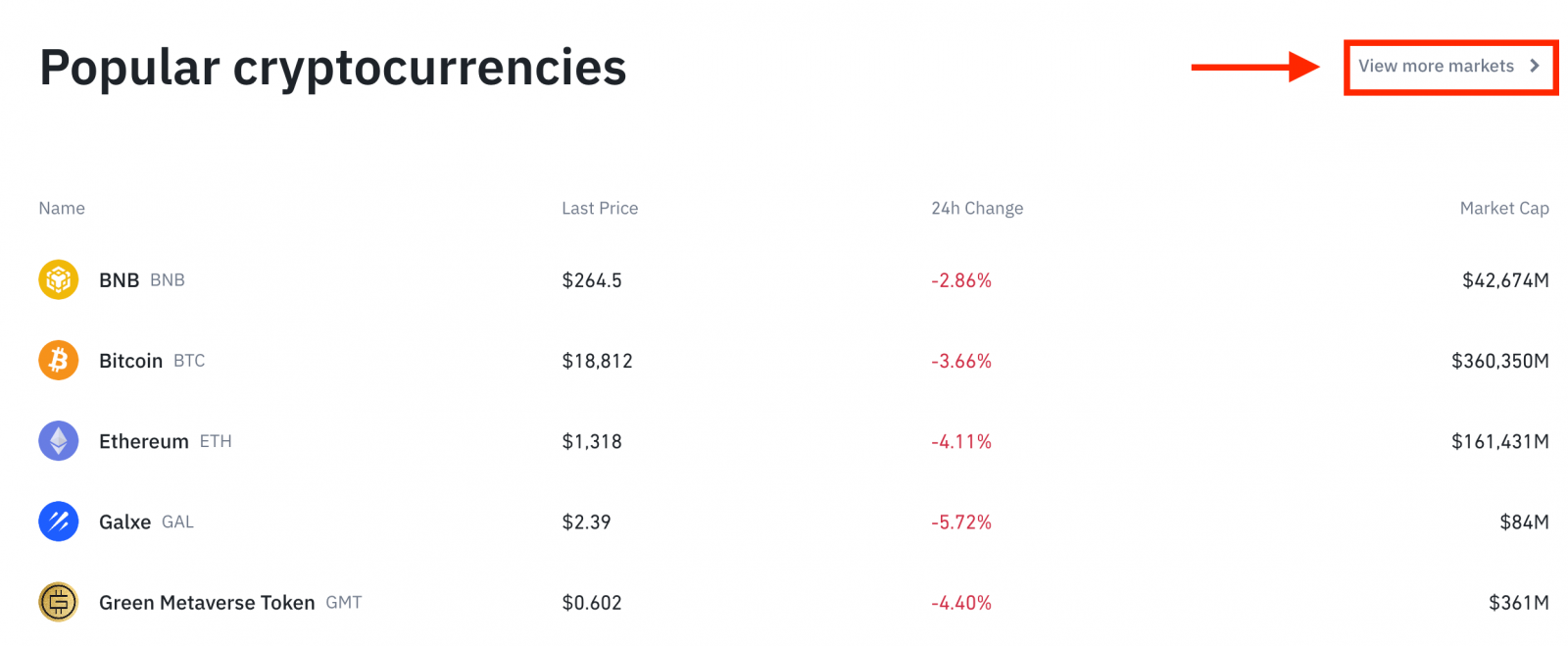
3. Du befinner dig nu på handelssidans gränssnitt.
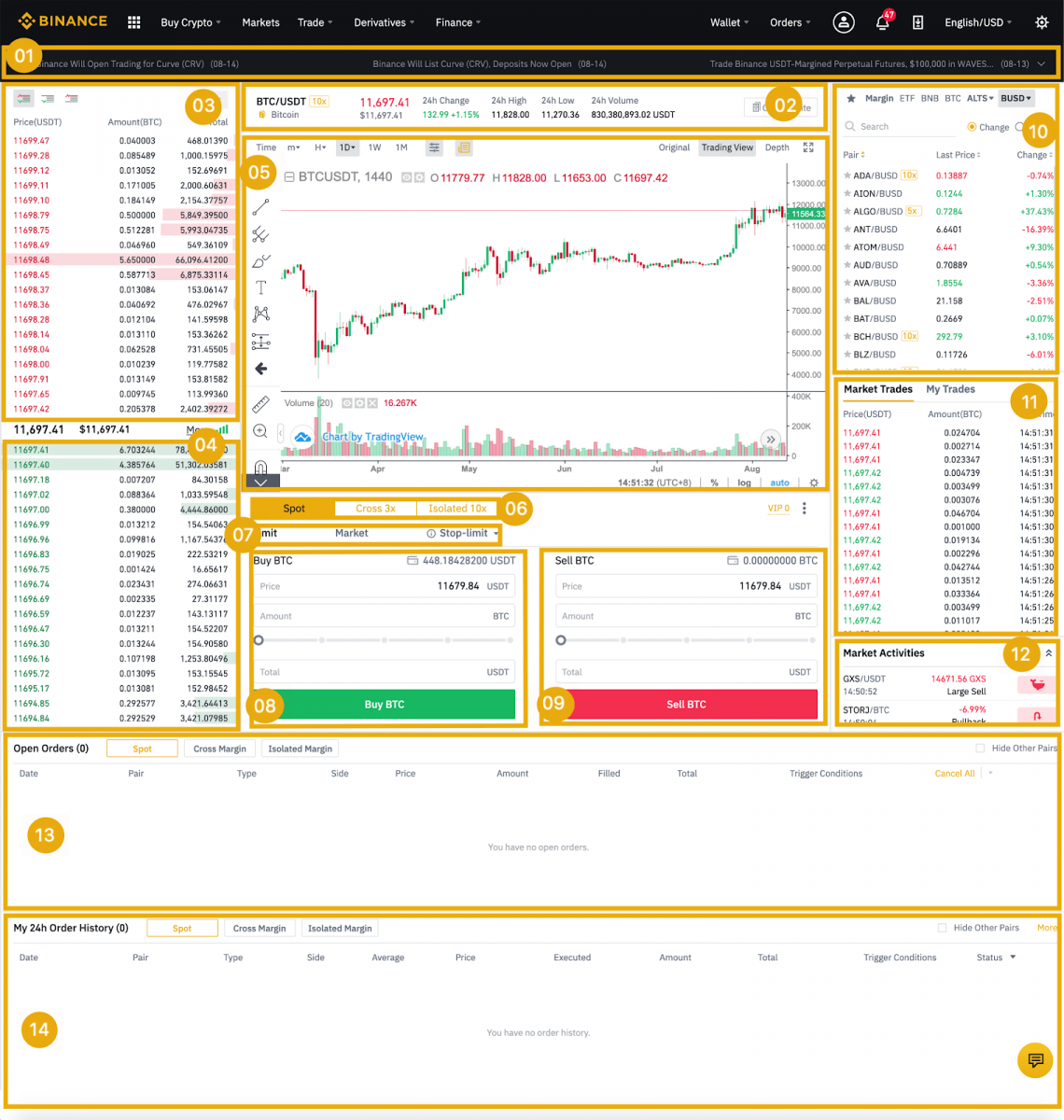
- Binance meddelanden
- Handelsvolym för handelspar inom 24 timmar
- Sälj orderbok
- Köp orderbok
- Ljusstakediagram och marknadsdjup
- Handelstyp: Spot/Cross Margin/Isolated Margin
- Typ av beställning: Limit/Market/Stop-limit/OCO(One-Cancels-the-other)
- Köp kryptovaluta
- Sälj kryptovaluta
- Marknads- och handelspar.
- Din senaste genomförda transaktion
- Marknadsaktiviteter: stora fluktuationer/aktiviteter i marknadshandeln
- Öppna beställningar
- Din 24-timmars beställningshistorik
- Binance kundtjänst
4. Låt oss titta på att köpa lite BNB. Högst upp på Binance-hemsidan klickar du på alternativet [ Trade ] och väljer eller [ Classic ] eller [ Advanced ].
Gå till köpsektionen (8) för att köpa BNB och fyll i pris och belopp för din beställning. Klicka på [Köp BNB] för att slutföra transaktionen.
Du kan följa samma steg för att sälja BNB.
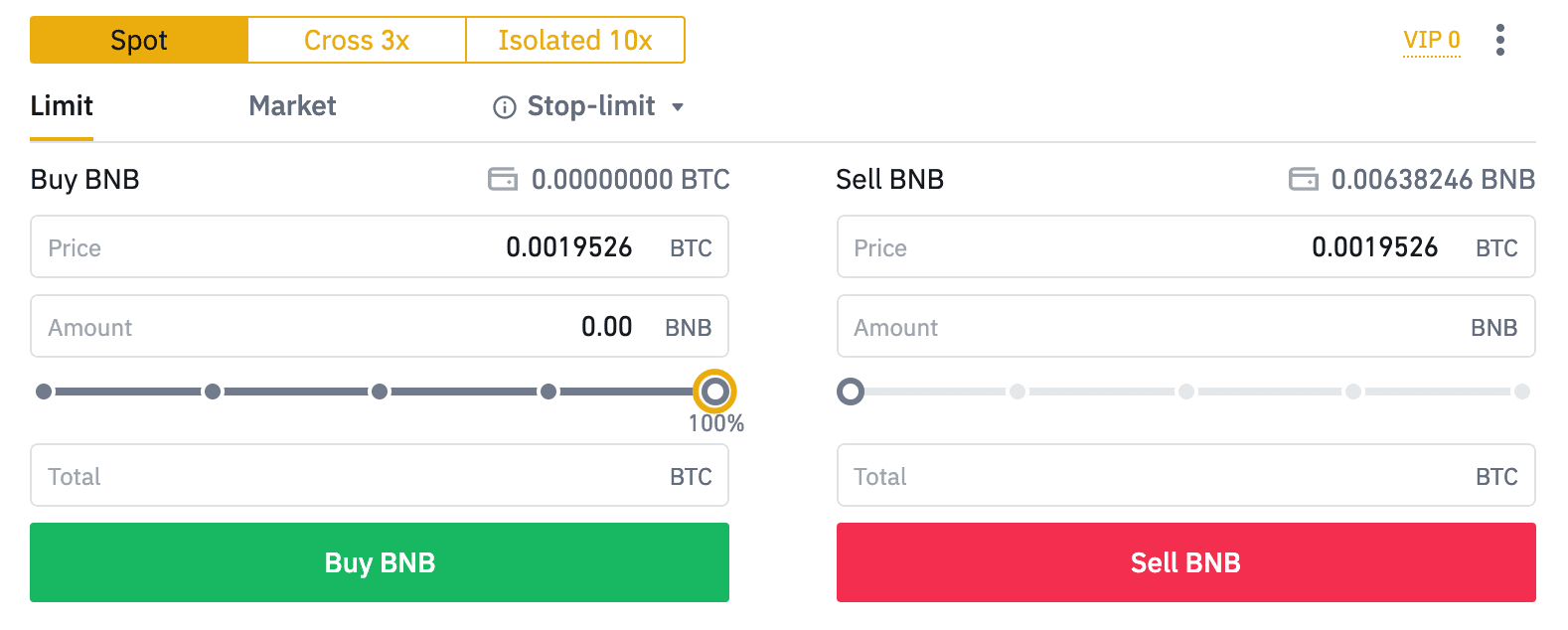
- Standardordertypen är en limitorder. Om handlare vill lägga en order så snart som möjligt kan de byta till [Marknads] Order. Genom att välja en marknadsorder kan användare handla direkt till det aktuella marknadspriset.
- Om marknadspriset för BNB/BTC är 0,002, men du vill köpa till ett specifikt pris, till exempel 0,001, kan du lägga en [Limit]-order. När marknadspriset når ditt inställda pris, kommer din beställning att utföras.
- Procentsatserna som visas under BNB [Amount]-fältet hänvisar till den procentuella summan av din hållna BTC som du vill handla för BNB. Dra reglaget över för att ändra önskad mängd.
Hur man handlar spot på Binance (app)
1. Logga in på Binance-appen och klicka på [Handel] för att gå till spothandelssidan.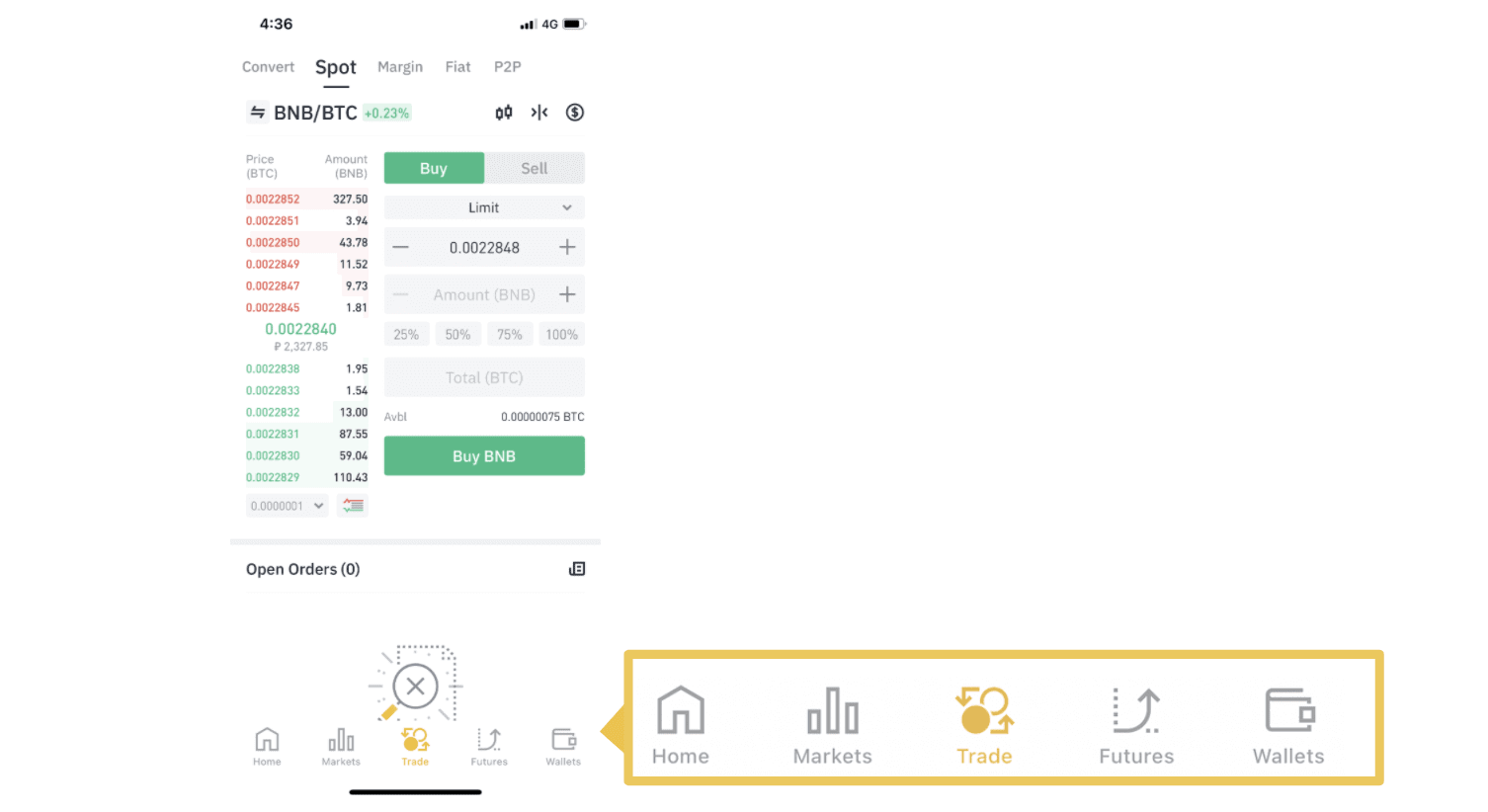
2. Här är handelssidans gränssnitt.
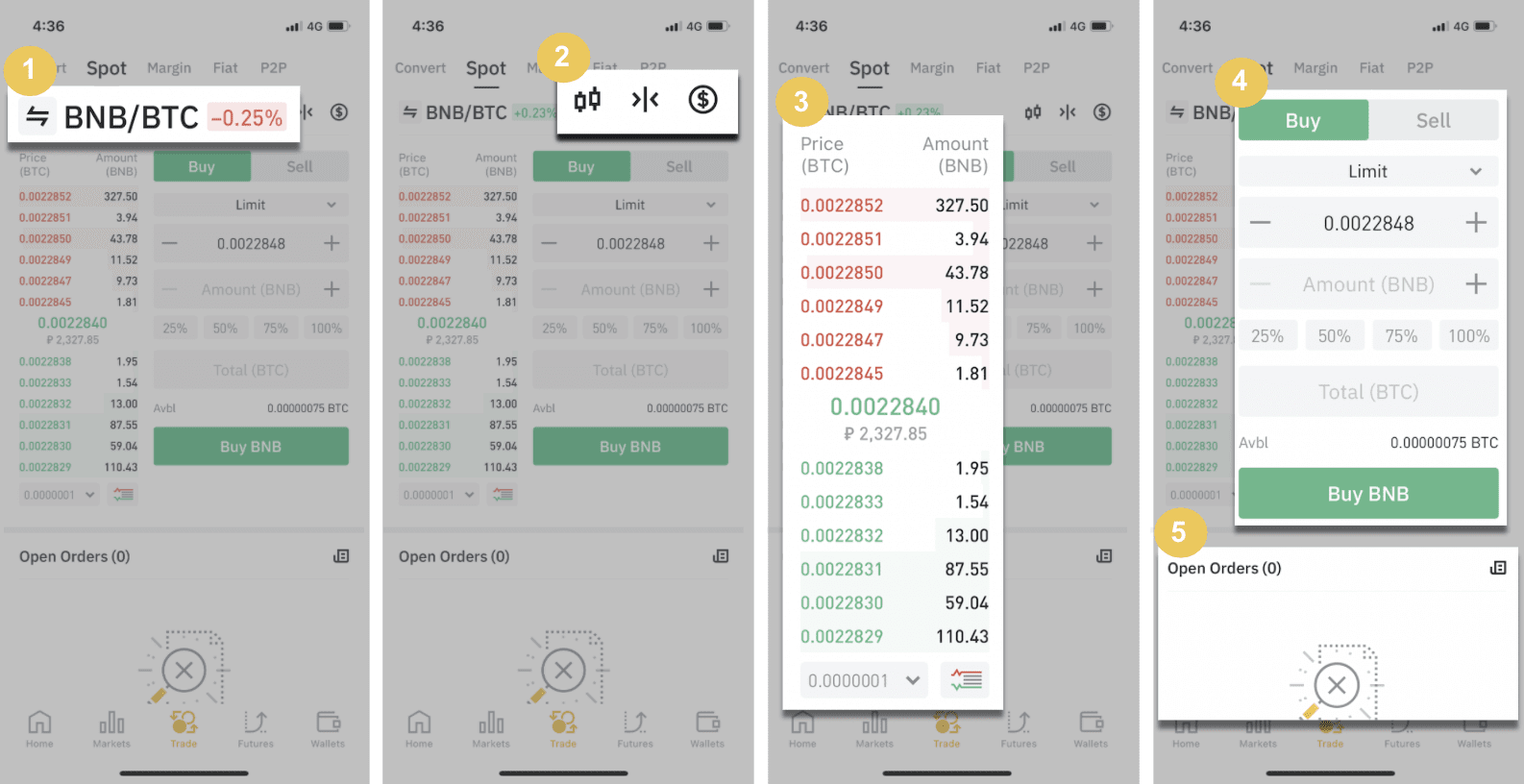
1. Marknads- och handelspar.
2. Marknadsljusstakediagram i realtid, handelspar som stöds av kryptovalutan, avsnittet "Köp krypto".
3. Sälj/köp orderbok.
4. Köp/sälj kryptovaluta.
5. Öppna beställningar.
Som ett exempel kommer vi att göra en "Limit order" handel för att köpa BNB
(1). Ange spotpriset du vill köpa din BNB för och det kommer att utlösa limitordern. Vi har satt detta till 0,002 BTC per BNB.
(2). I fältet [Amount] anger du mängden BNB du vill köpa. Du kan också använda procentsatserna nedan för att välja hur mycket av din hållna BTC du vill använda för att köpa BNB.
(3). När marknadspriset för BNB når 0,002 BTC kommer limitordern att utlösas och slutföras. 1 BNB kommer att skickas till din spot-plånbok.
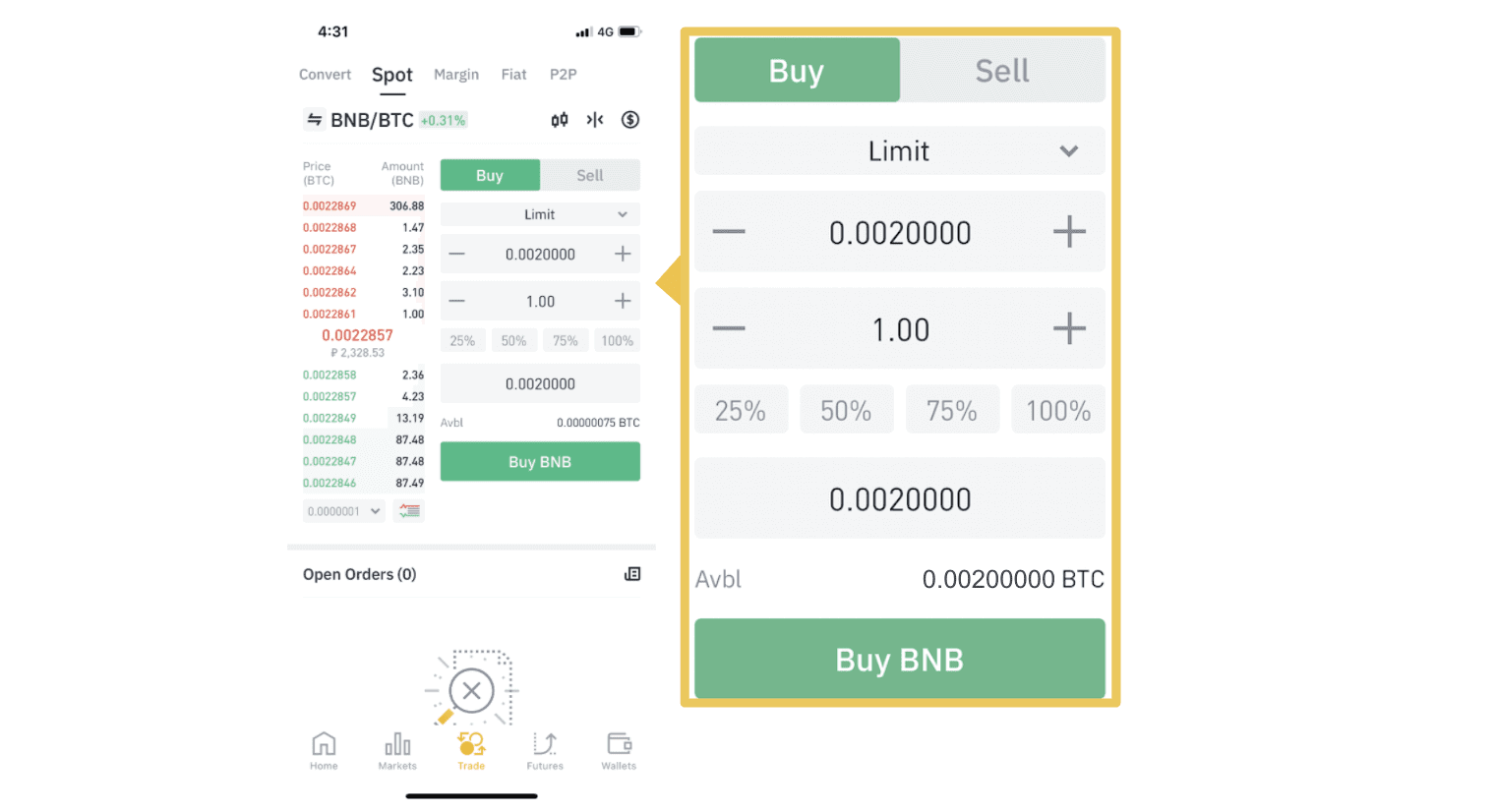 Du kan följa samma steg för att sälja BNB eller någon annan vald kryptovaluta genom att välja fliken [Sälj].
Du kan följa samma steg för att sälja BNB eller någon annan vald kryptovaluta genom att välja fliken [Sälj].
OBS :
- Standardordertypen är en limitorder. Om handlare vill lägga en order så snart som möjligt kan de byta till [Marknads] Order. Genom att välja en marknadsorder kan användare handla direkt till det aktuella marknadspriset.
- Om marknadspriset för BNB/BTC är 0,002, men du vill köpa till ett specifikt pris, till exempel 0,001, kan du lägga en [Limit]-order. När marknadspriset når ditt inställda pris, kommer din beställning att utföras.
- Procentsatserna som visas under BNB [Amount]-fältet hänvisar till den procentuella summan av din hållna BTC som du vill handla för BNB. Dra reglaget över för att ändra önskad mängd.
Vad är Stop-Limit-funktionen och hur man använder den
Vad är en stoppbegränsningsorder?
En stop-limit-order är en limit-order som har ett limitpris och ett stop-pris. När stopppriset uppnås kommer limitordern att läggas i orderboken. När gränspriset har nåtts kommer limitordern att utföras.
- Stopppris: När tillgångens pris når stopppriset, exekveras stop-limit-ordern för att köpa eller sälja tillgången till gränspriset eller bättre.
- Limitpris: Det valda (eller potentiellt bättre) priset till vilket stop-limit-ordern utförs.
Du kan ställa in stopppris och gränspris till samma pris. Det rekommenderas dock att stopppriset för säljorder bör vara något högre än gränspriset. Denna prisskillnad kommer att tillåta ett säkerhetsgap i pris mellan den tidpunkt då ordern utlöses och när den fullföljs. Du kan ställa in stopppriset något lägre än gränspriset för köporder. Detta minskar också risken för att din beställning inte fullföljs.
Observera att efter att marknadspriset når ditt gränspris, kommer din order att utföras som en limitorder. Om du sätter stop-loss-gränsen för högt eller take-profit-gränsen för låg, kan din beställning aldrig fyllas eftersom marknadspriset inte kan nå det gränspris du anger.
Hur man skapar en stop-limit-order
Hur fungerar en stoppgränsorder?
Nuvarande pris är 2 400 (A). Du kan ställa in stopppriset över det aktuella priset, till exempel 3 000 (B), eller under det aktuella priset, till exempel 1 500 (C). När priset går upp till 3 000 (B) eller sjunker till 1 500 (C) kommer stop-limit-ordern att utlösas och limit-ordern kommer automatiskt att placeras i orderboken.
Notera
-
Gränspriset kan sättas över eller under stopppriset för både köp- och säljorder. Till exempel kan stopppris B placeras tillsammans med ett lägre gränspris B1 eller ett högre gränspris B2.
-
En limitorder är ogiltig innan stopppriset utlöses, inklusive när gränspriset uppnås före stopppriset.
-
När stopppriset nås, indikerar det bara att en limitorder är aktiverad och kommer att skickas till orderboken, snarare än att limitordern fylls direkt. Limitordern kommer att utföras enligt dess egna regler.
Hur lägger man en stopp-limit-order på Binance?
1. Logga in på ditt Binance-konto och gå till [ Trade ] - [ Spot ]. Välj antingen [ Köp ] eller [ Sälj ] och klicka sedan på [ Stop-limit ].

2. Ange stopppriset, gränspriset och mängden krypto du vill köpa. Klicka på [Köp BNB] för att bekräfta transaktionsdetaljerna.

Hur ser jag mina stop-limit-ordrar?
När du har skickat beställningarna kan du se och redigera dina stoppgränsbeställningar under [ Öppna beställningar ].

För att se utförda eller annullerade order, gå till fliken [ Order History ].
Vanliga frågor (FAQ)
Vad är en begränsningsorder
En limitorder är en order som du lägger i orderboken med ett specifikt limitpris. Den kommer inte att utföras omedelbart som en marknadsorder. Istället kommer limitordern endast att utföras om marknadspriset når ditt limitpris (eller bättre). Därför kan du använda limitordrar för att köpa till ett lägre pris eller sälja till ett högre pris än det aktuella marknadspriset.
Till exempel lägger du en köpgräns för 1 BTC till 60 000 $, och det aktuella BTC-priset är 50 000. Din limitorder kommer att fyllas omedelbart till $50 000, eftersom det är ett bättre pris än det du anger ($60 000).
På samma sätt, om du lägger en säljgränsorder för 1 BTC till 40 000 $ och det aktuella BTC-priset är 50 000 $. Beställningen kommer att fyllas omedelbart till 50 000 USD eftersom det är ett bättre pris än 40 000 USD.
| Marknadsorder | Limit Order |
| Köper en tillgång till marknadspris | Köper en tillgång till ett fast pris eller bättre |
| Fylls omedelbart | Fylls endast till limitorderns pris eller bättre |
| Manuell | Kan ställas in i förväg |
Vad är marknadsorder
En marknadsorder utförs till det aktuella marknadspriset så snabbt som möjligt när du lägger ordern. Du kan använda den för att lägga både köp- och säljorder.
Du kan välja [Belopp] eller [Totalt] för att lägga en köp- eller säljmarknadsorder. Om du till exempel vill köpa en viss mängd BTC kan du ange beloppet direkt. Men om du vill köpa BTC med en viss summa pengar, till exempel 10 000 USDT, kan du använda [Totalt] för att lägga köpordern.

Så här ser du min spothandelsaktivitet
Du kan se dina spothandelsaktiviteter från panelen Orders and Positions längst ned i handelsgränssnittet. Växla helt enkelt mellan flikarna för att kontrollera din öppna orderstatus och tidigare utförda order.
1. Öppna beställningar
Under fliken [Öppna beställningar] kan du se detaljer om dina öppna beställningar, inklusive:- Orderdatum
- Trading par
- Ordertyp
- Beställningspris
- Beställningssumma
- Fylld %
- Totala summan
- Utlösande villkor (om några)

För att endast visa aktuella öppna beställningar, markera rutan [Göm andra par] .

För att avbryta alla öppna beställningar på den aktuella fliken, klicka på [Avbryt alla] och välj den typ av beställningar som ska avbrytas.

2. Orderhistorik
Orderhistorik visar ett register över dina fyllda och ouppfyllda beställningar under en viss period. Du kan se beställningsinformation, inklusive:- Orderdatum
- Trading par
- Ordertyp
- Beställningspris
- Fyllt orderbelopp
- Fylld %
- Totala summan
- Utlösande villkor (om några)

3. Handelshistoria
Handelshistorik visar ett register över dina fyllda beställningar under en given period. Du kan också kontrollera transaktionsavgifterna och din roll (market maker eller taker).För att se handelshistorik, använd filtren för att anpassa datumen och klicka på [Sök] .

4. Medel
Du kan se detaljer om tillgängliga tillgångar i din Spot-plånbok, inklusive myntet, totalt saldo, tillgängligt saldo, medel i ordning och det uppskattade BTC/fiat-värdet.
Observera att det tillgängliga saldot hänvisar till hur mycket pengar du kan använda för att göra beställningar.




